本文主要是介绍王佩丰Excel24讲_第15讲:条件格式与公式,希望对大家解决编程问题提供一定的参考价值,需要的开发者们随着小编来一起学习吧!
文章目录
- 一、简单的条件格式
- 1.为特定范围的数值标记特殊颜色
- 2.查找重复值
- 3.为数据透视表中的数据制作数据条(切片器)
- 二、定义多重条件的条件格式
- 三、使用公式定义条件格式
- 1.跨字段标记背景色
- 2.跨字段整行标记背景色
- 3.使用weekday函数标记周末
- 4.标记未来15天的日期
- 系列文章目录
一、简单的条件格式
1.为特定范围的数值标记特殊颜色
- 将Grand Total列中大于1500000的值填充为红色
首先选中Grand Total列的所有数值,然后点击“条件格式-突出显示单元格规则-大于”,输入1500000,并设置背景色为红色
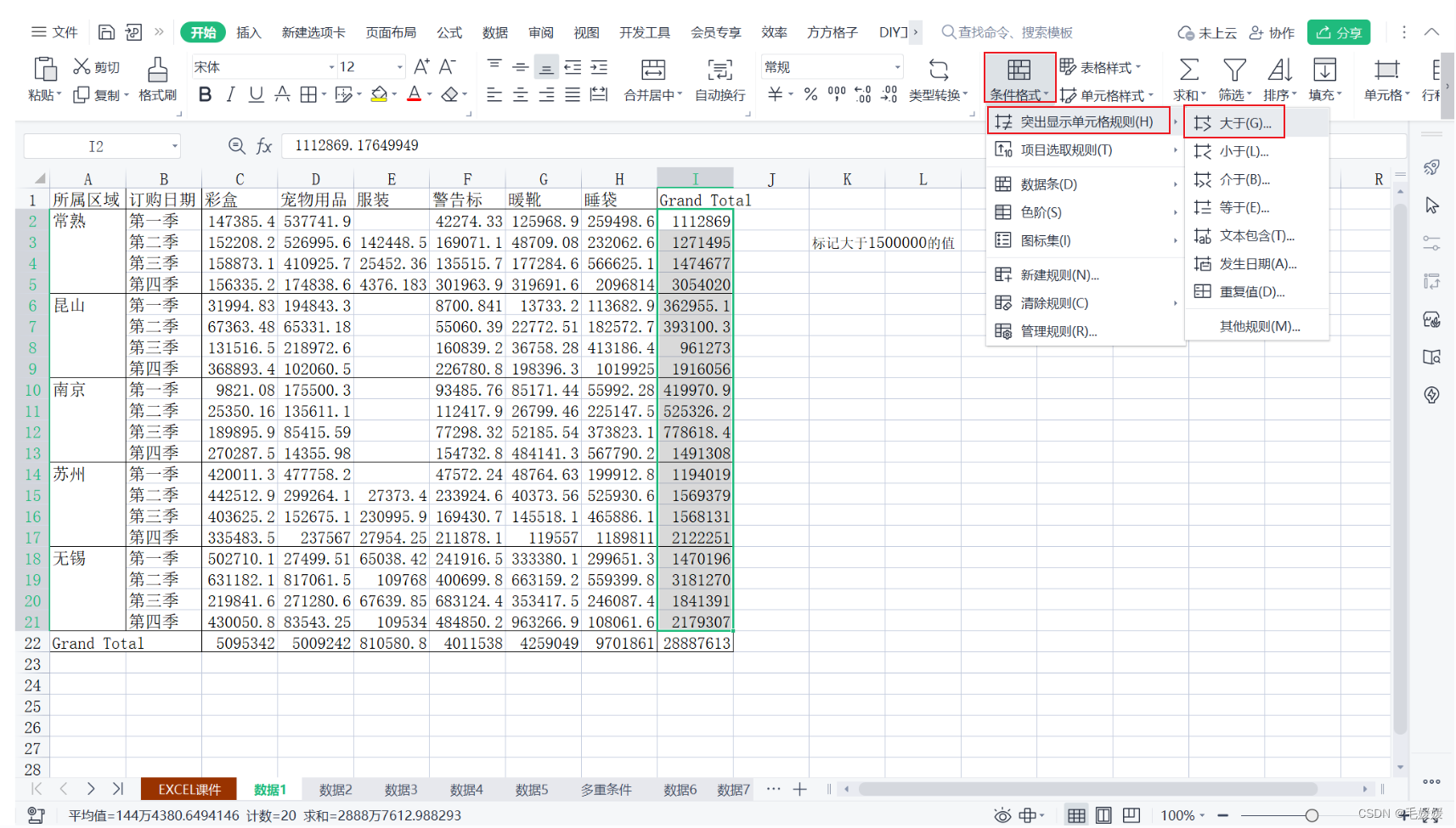
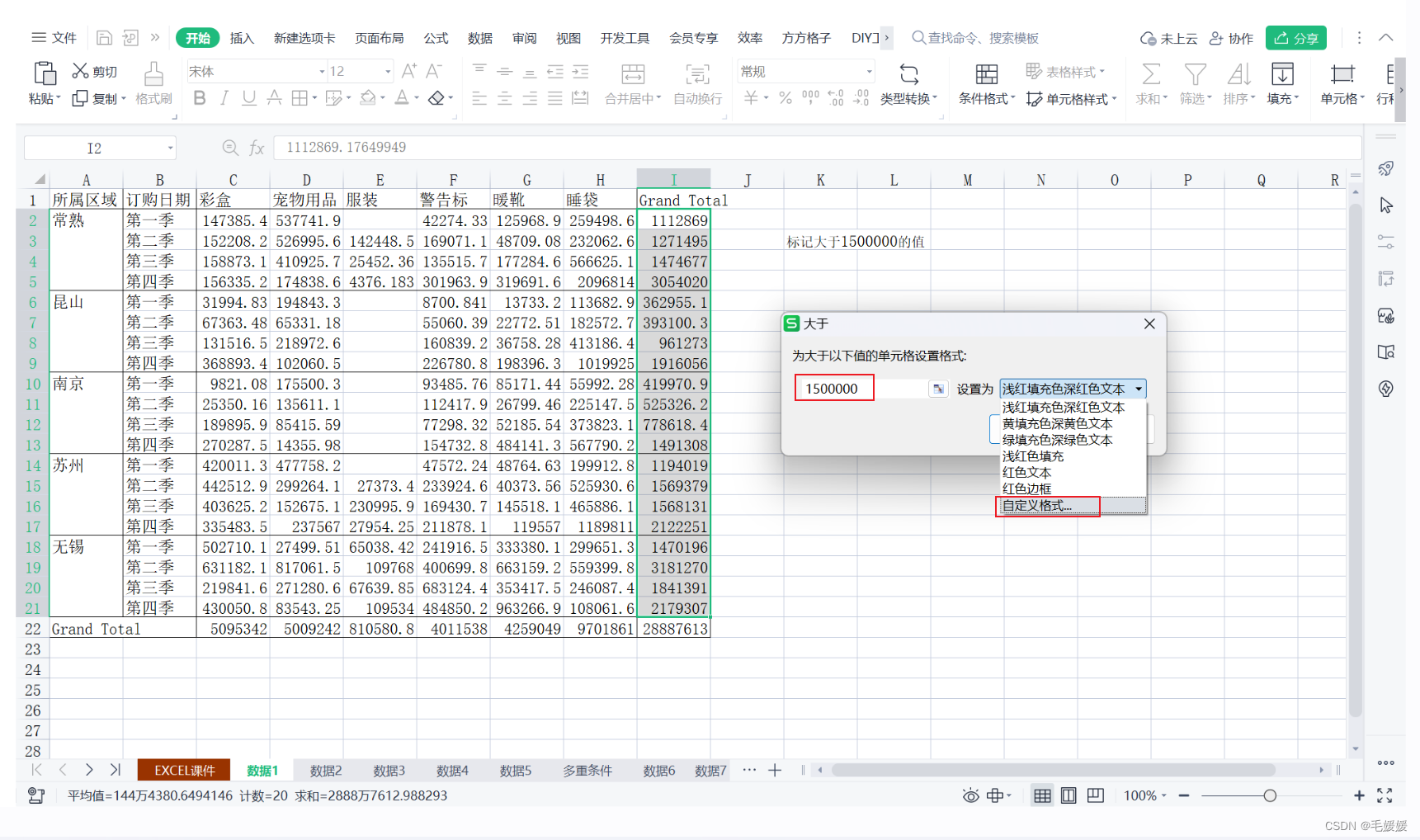
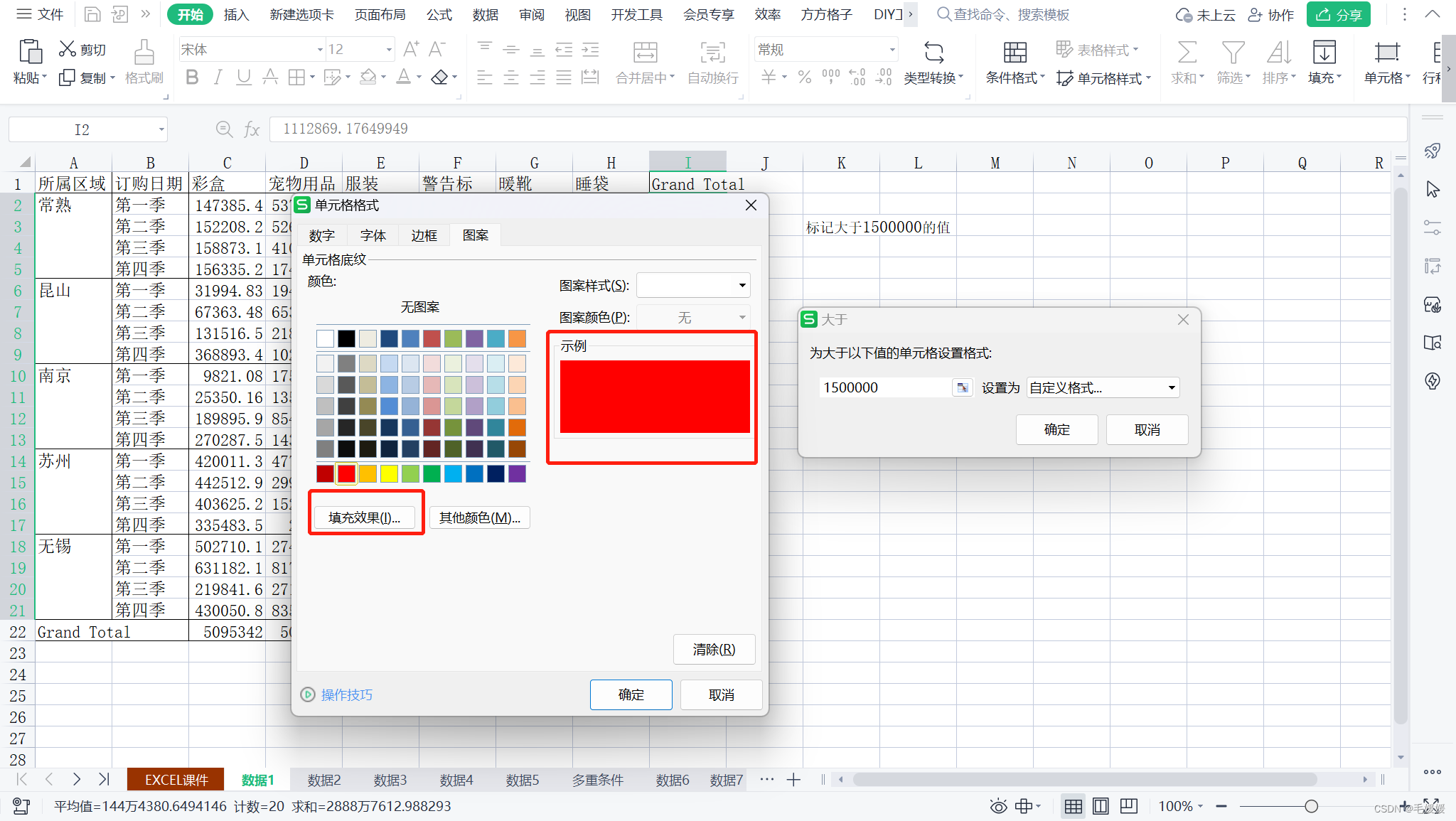
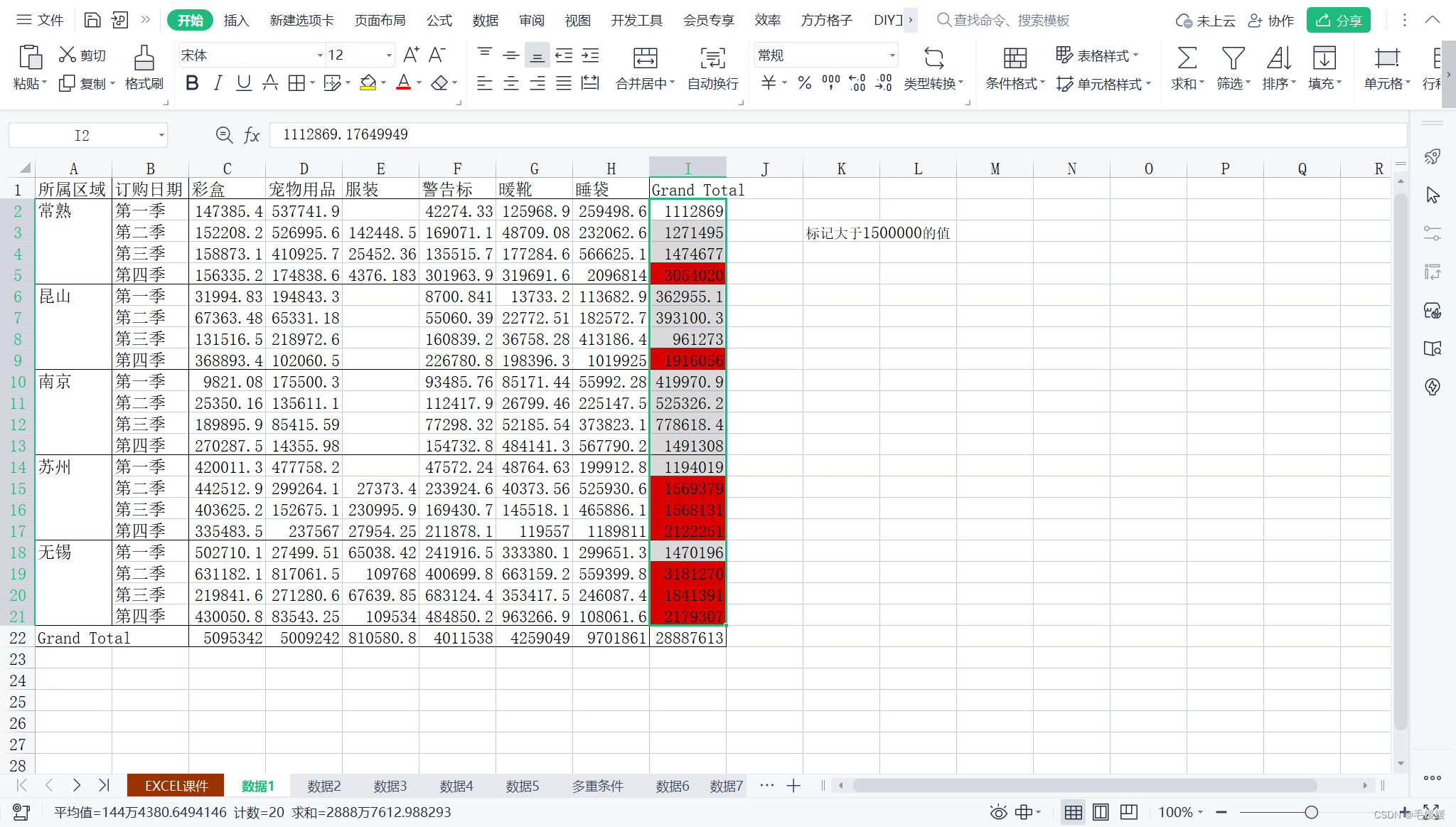
- 将部门列中包含车间的标记为红色背景
首先选中部门列的所有数据,然后点击“条件格式-突出显示单元格规则-文本包含”,输入“车间”,并设置背景色为红色
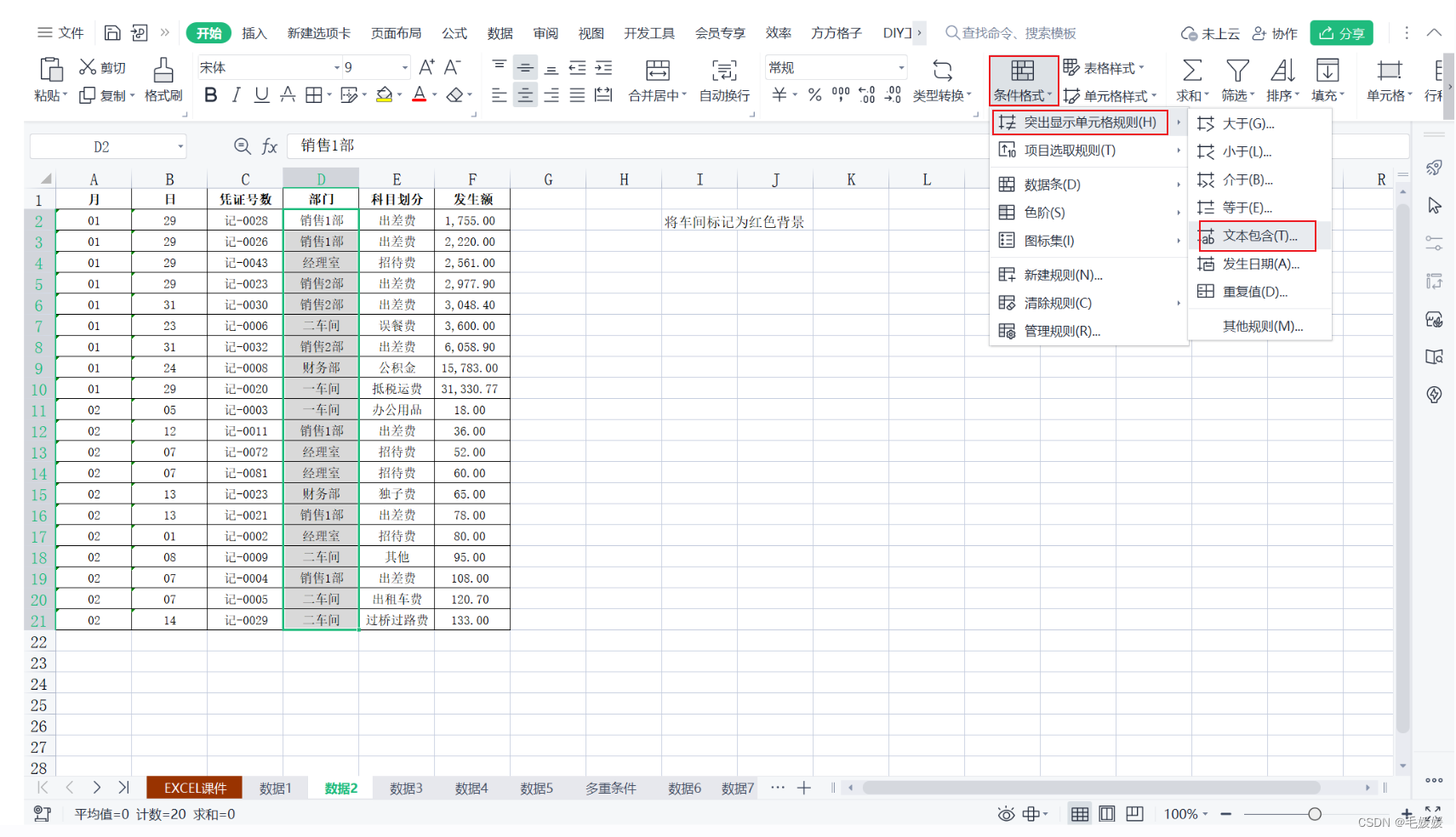
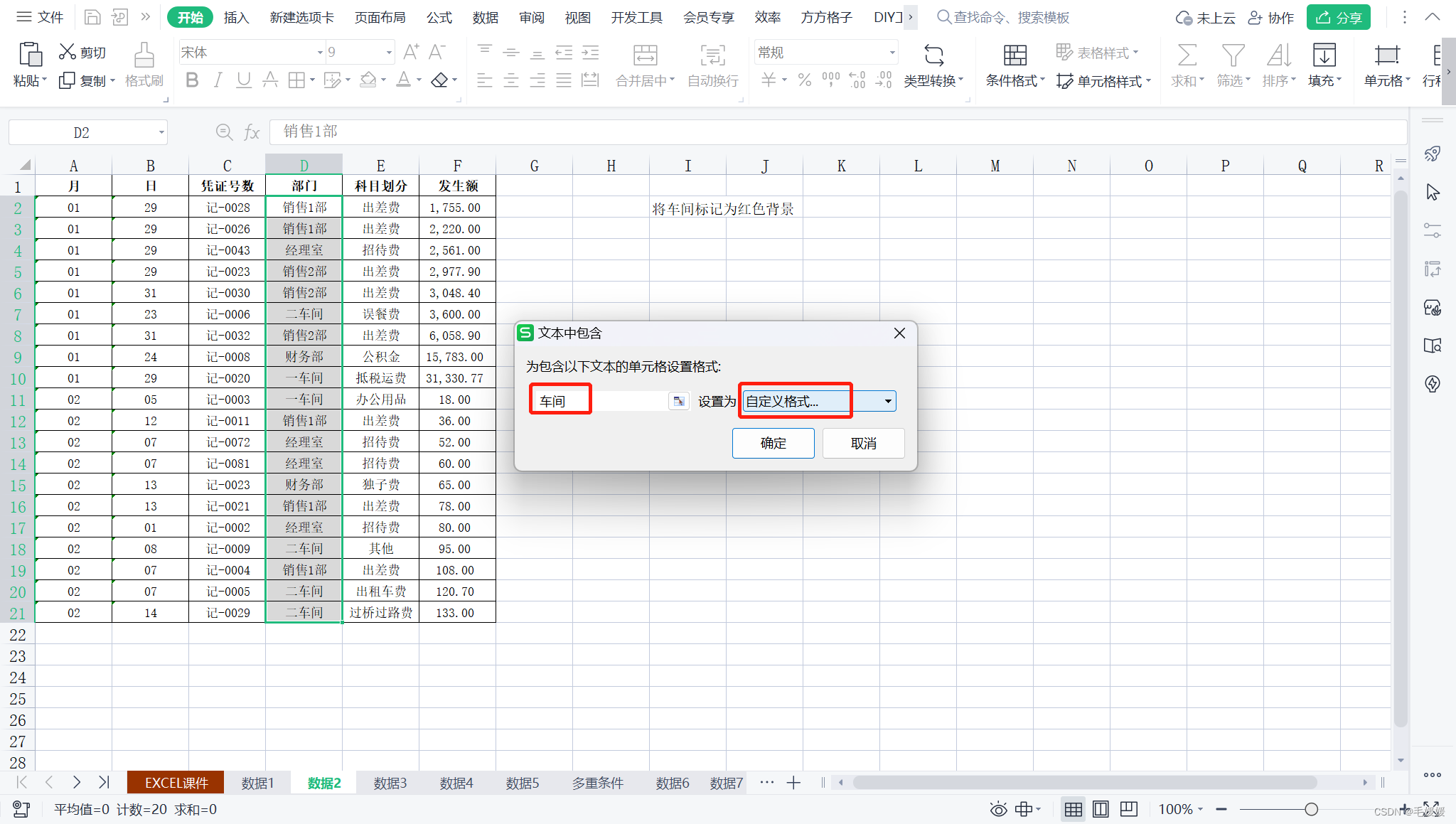
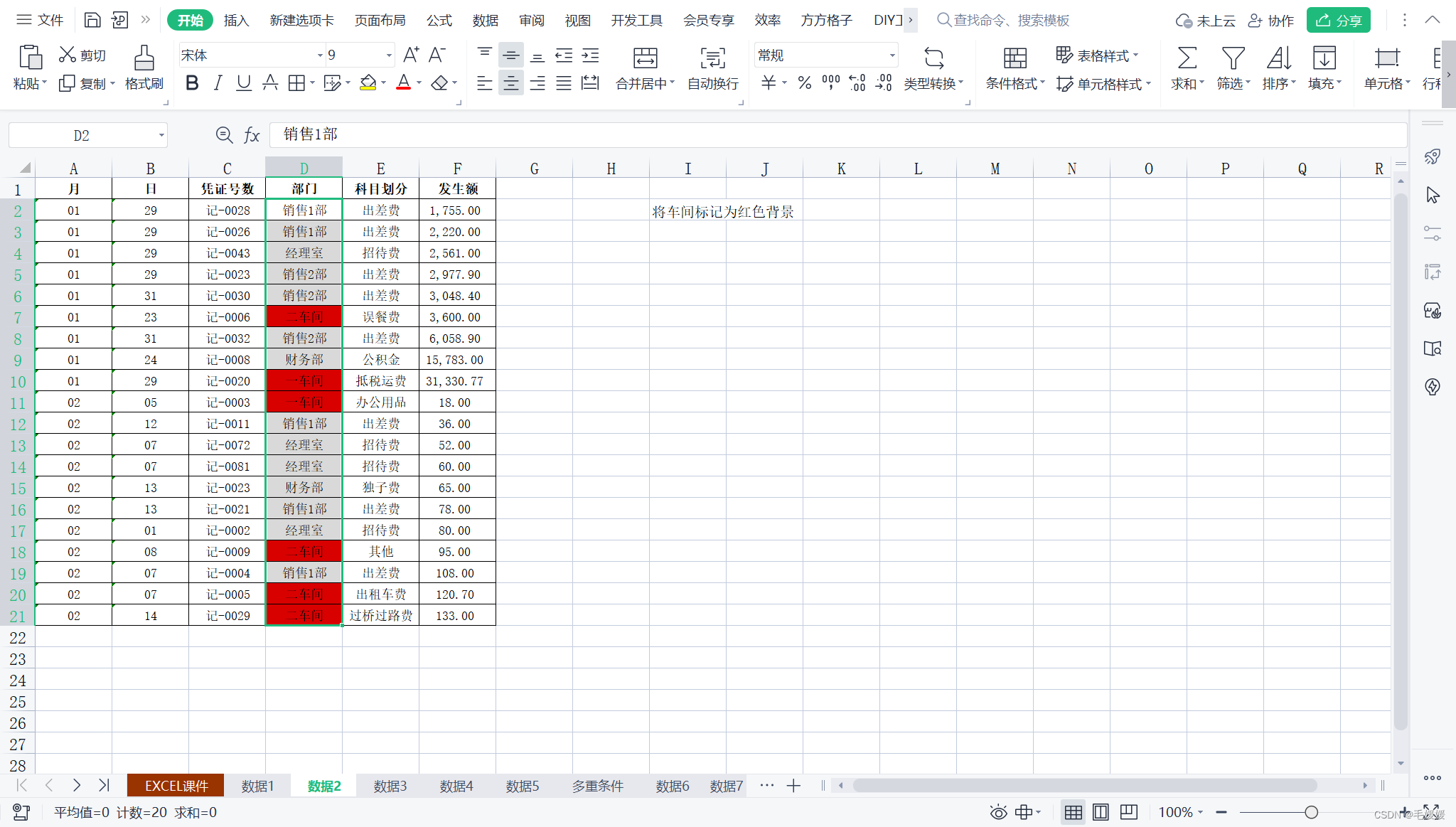
2.查找重复值
- 找到凭证号中的重复值
首先选中凭证号数列的所有数据,然后点击“条件格式-突出显示单元格规则-重复值”,选择“重复值”,并设置背景色为红色(背景色可随意设置,一般默认即可)
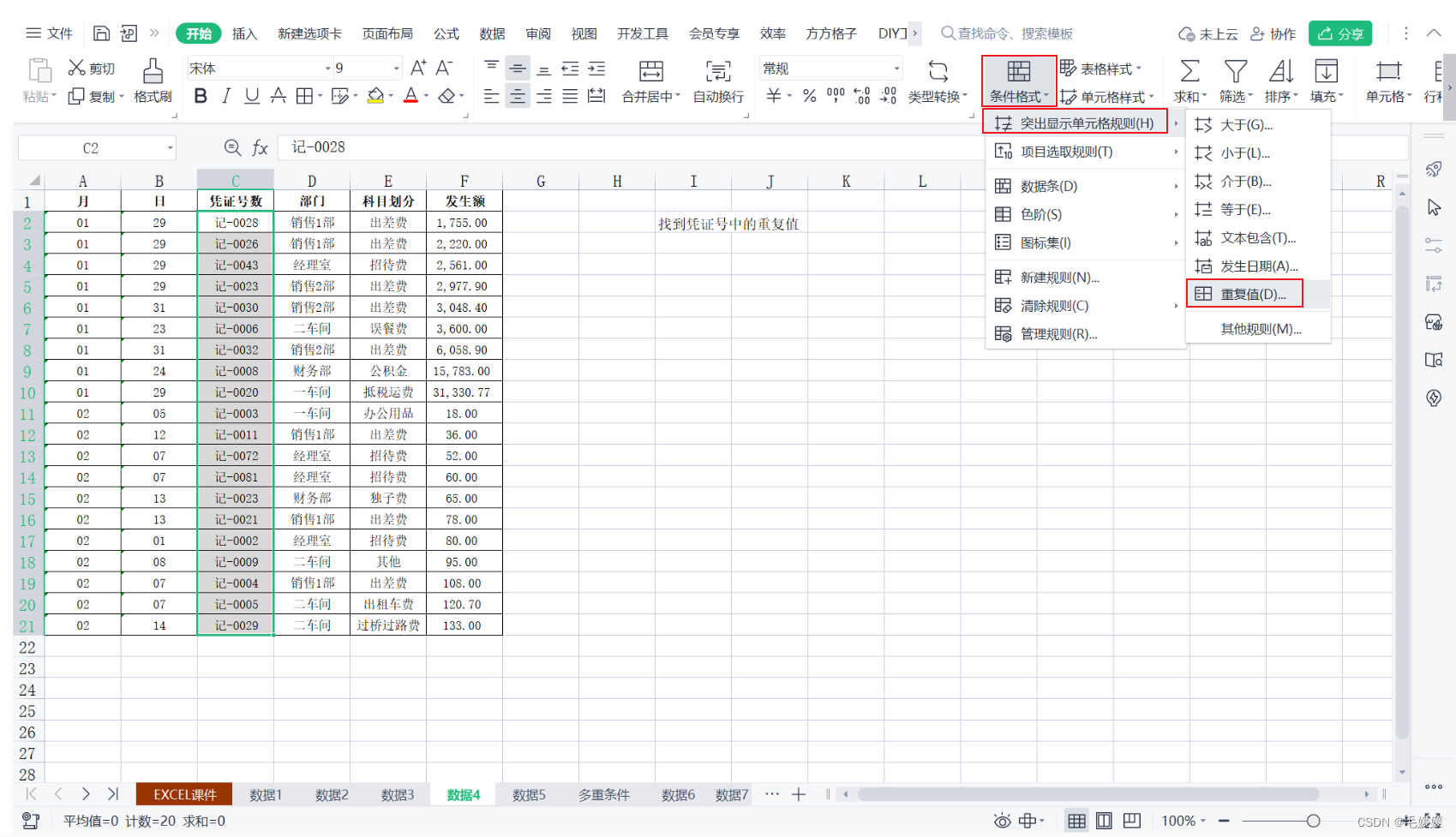
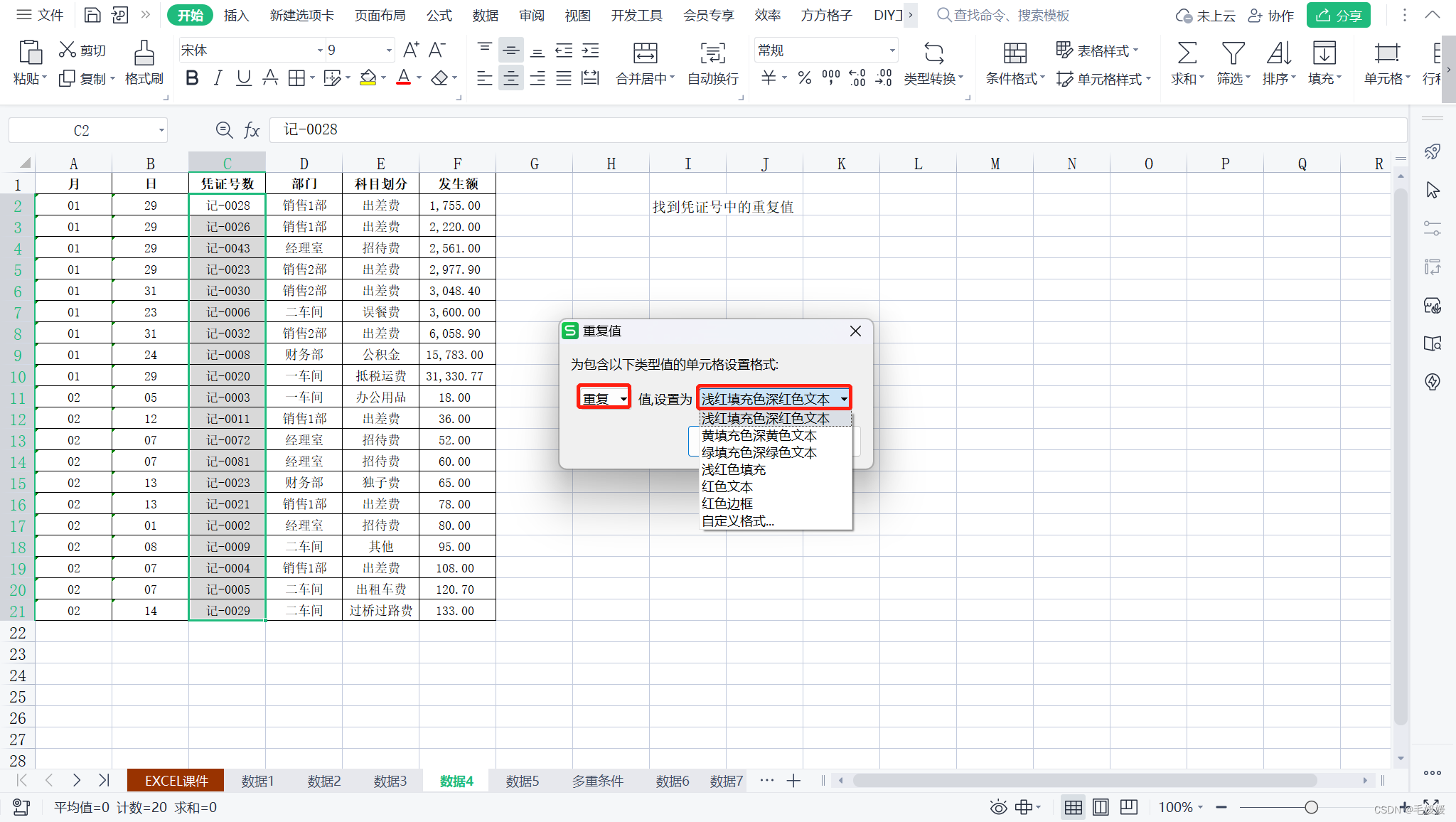
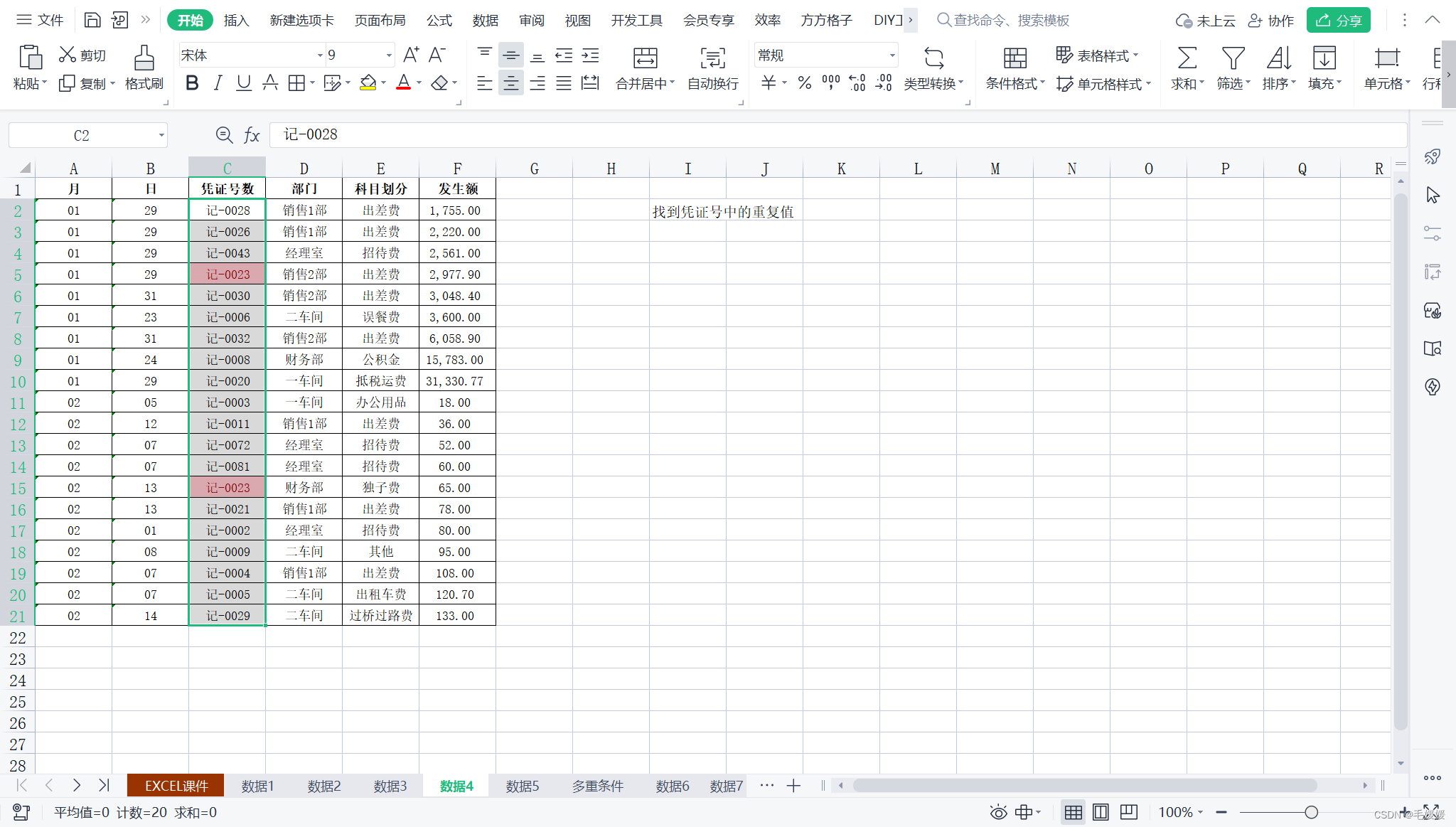
3.为数据透视表中的数据制作数据条(切片器)
-
原数据
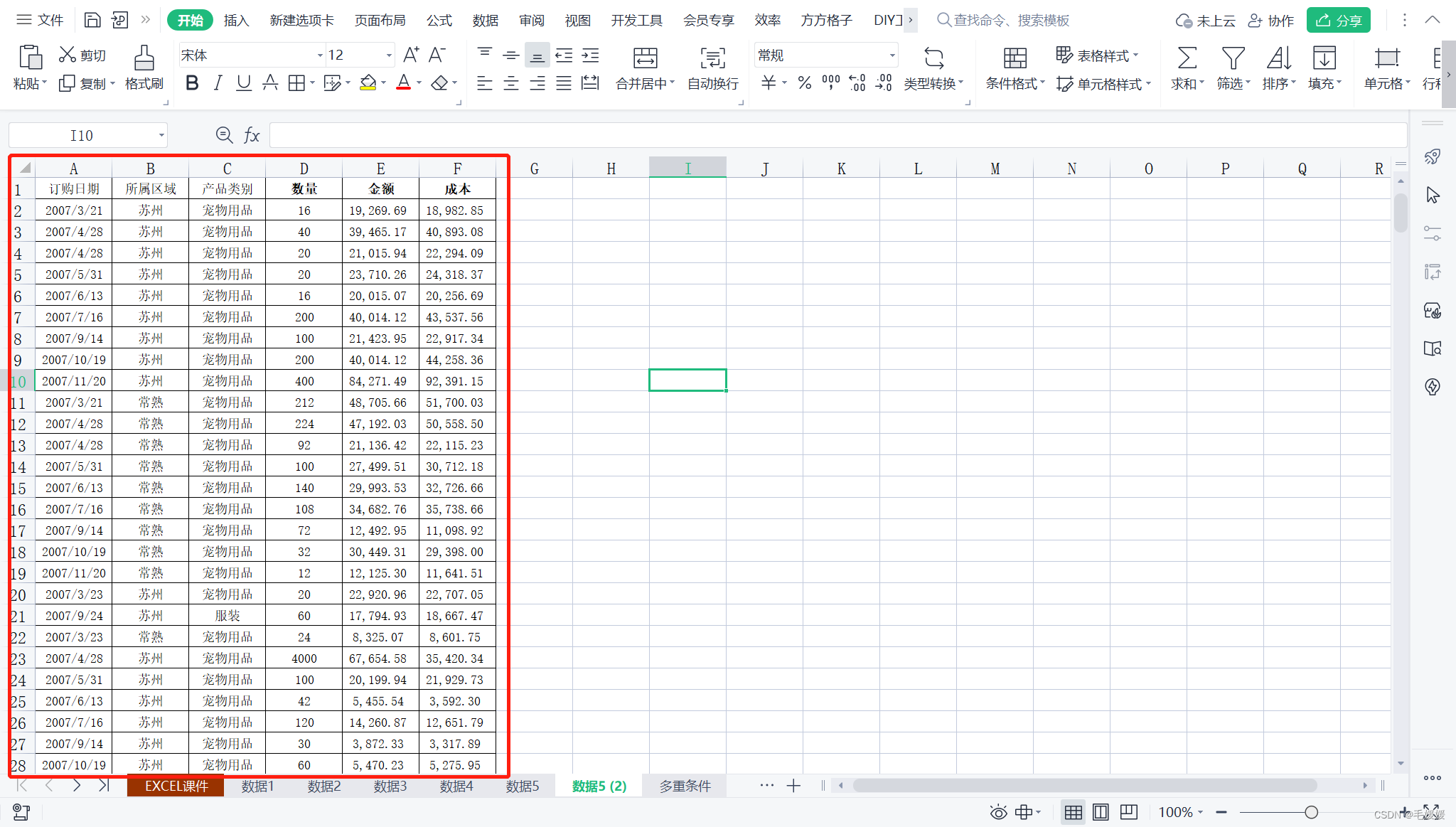
-
目标表
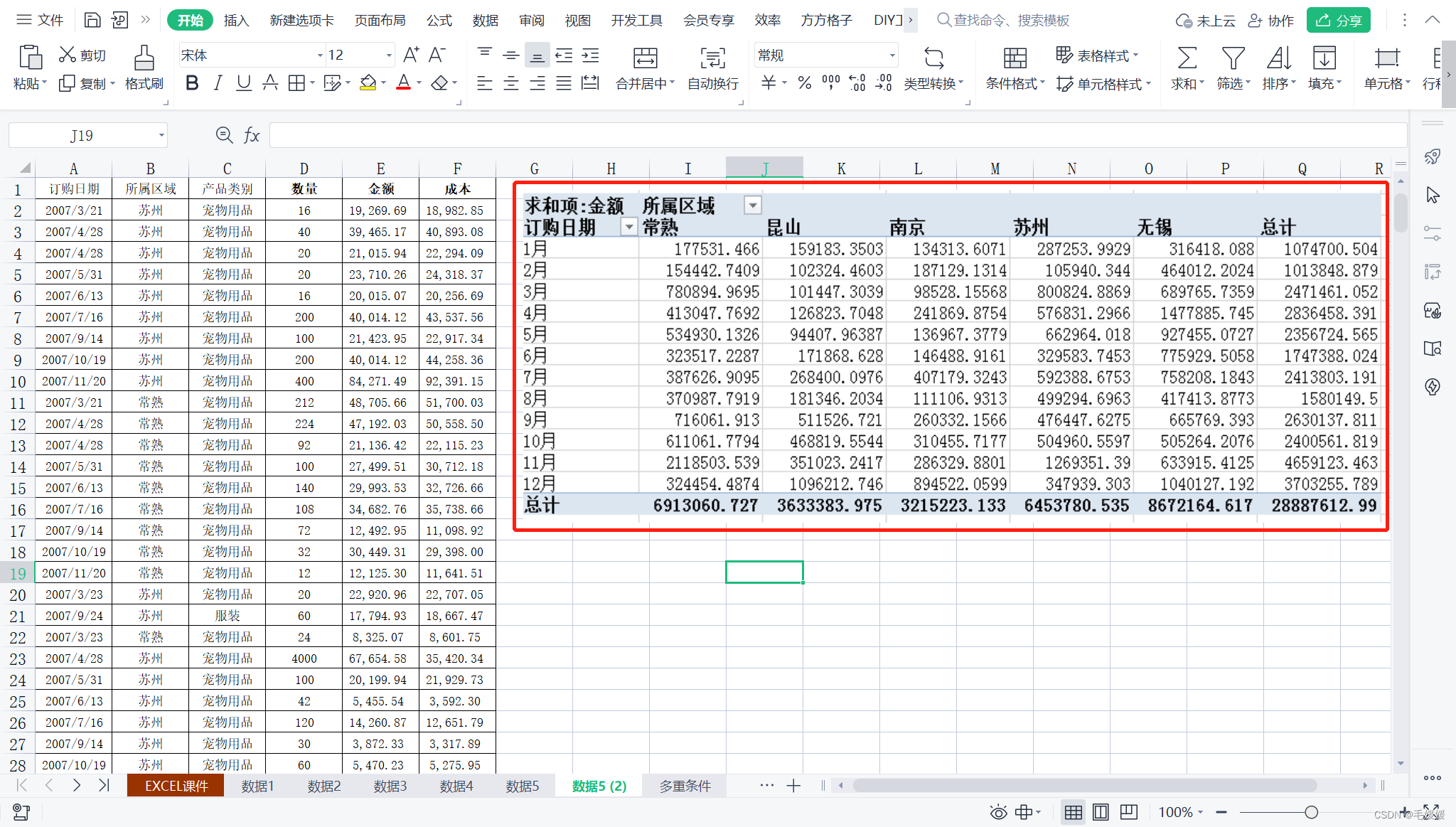
-
实现步骤
- 首先选中原数据中任意一个单元格,点击“插入-数据透视表”,将“订购日期”拖入行标签,选中任意一个日期单元格,右键选择“组合”,将步长改为“月”
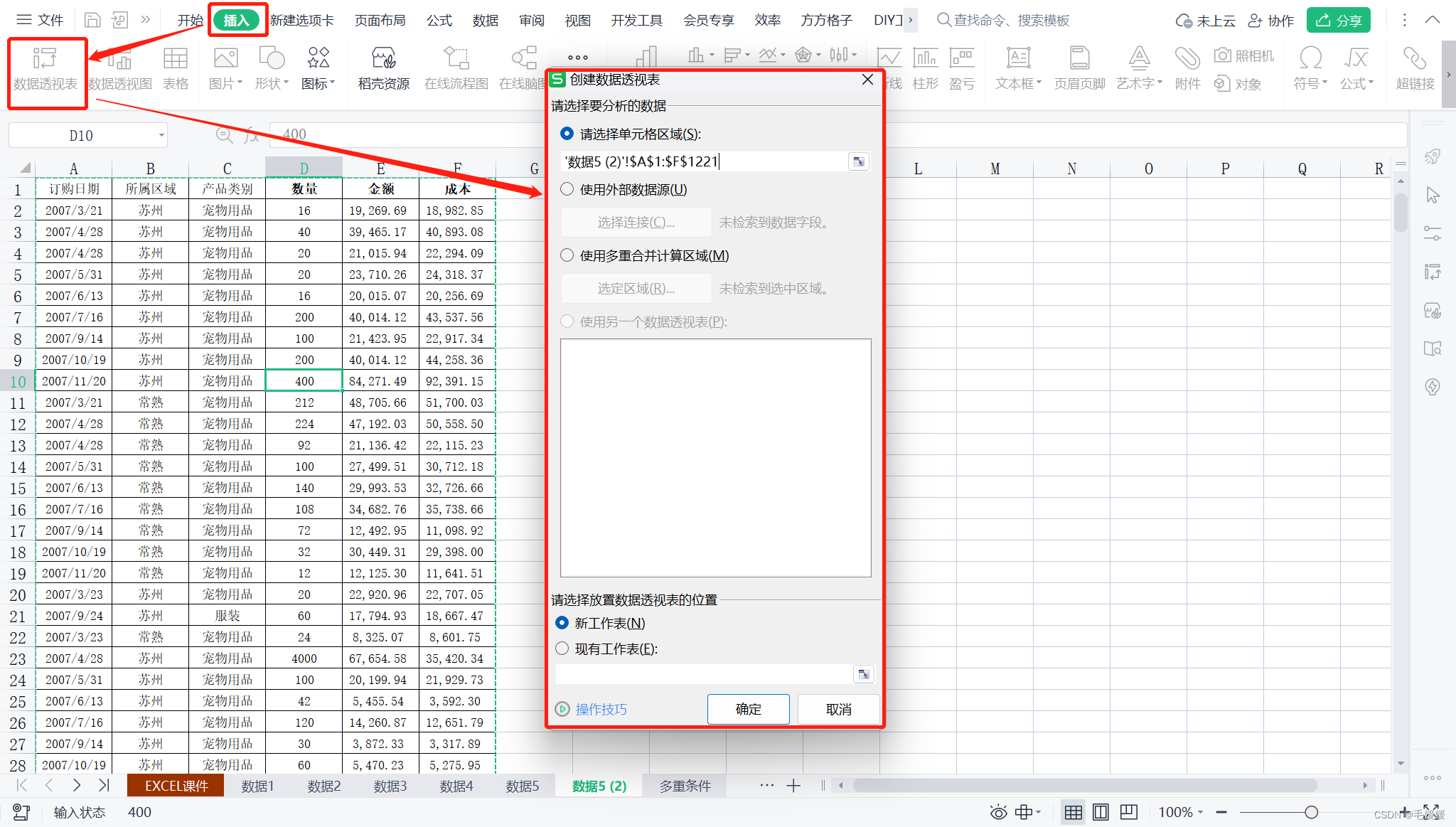
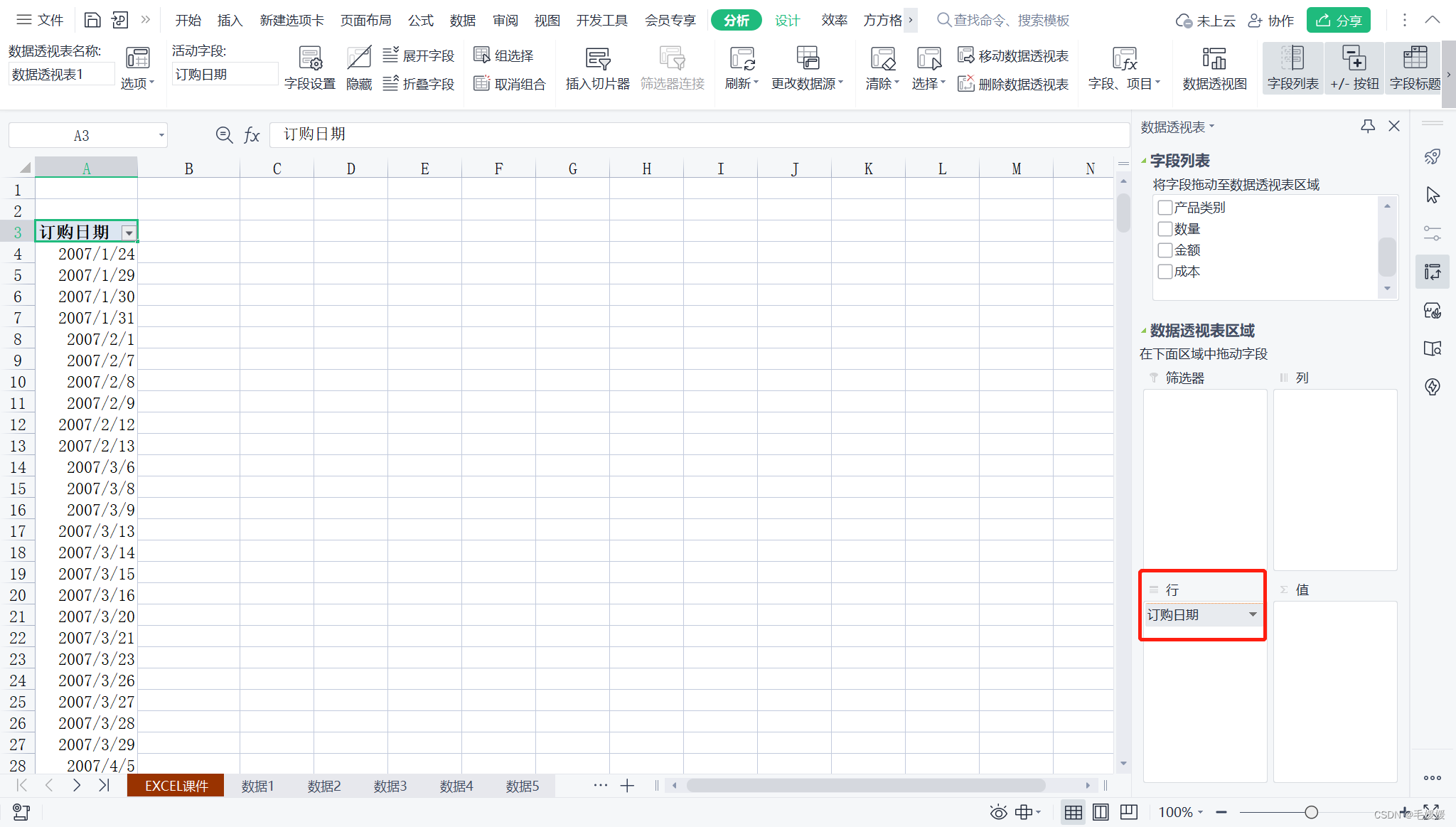
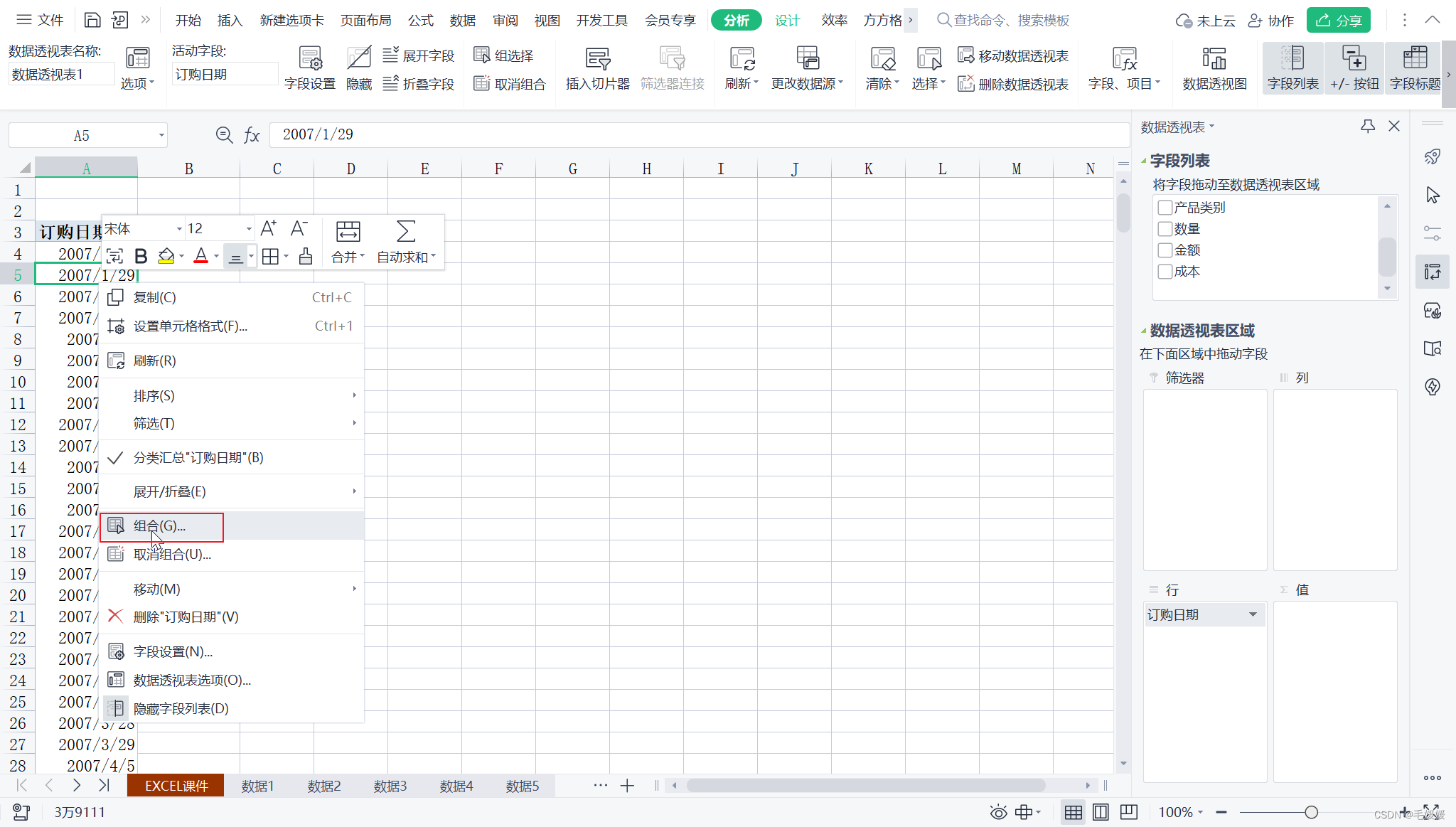
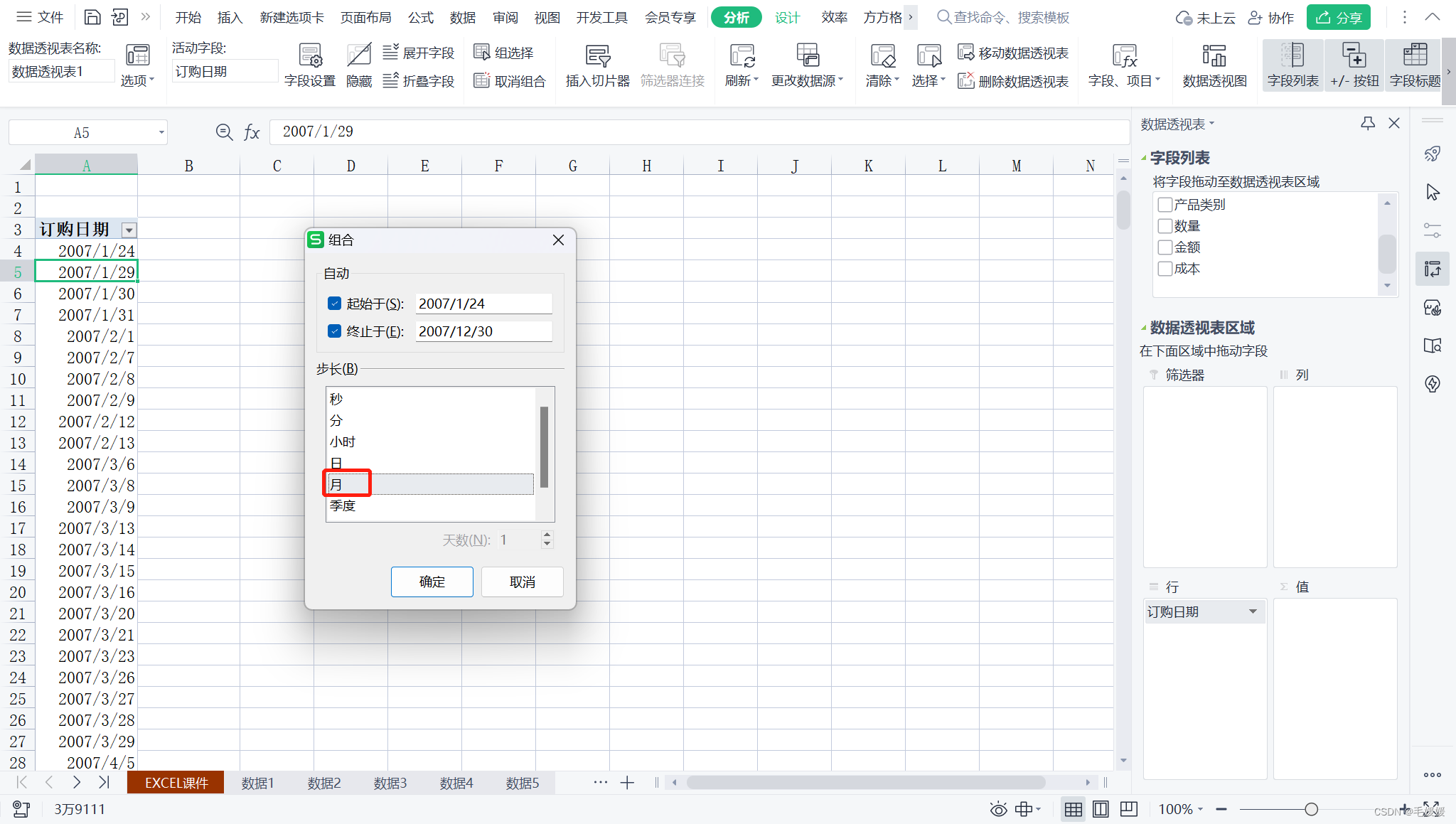
- 再将“所属区域”拖入列标签,将“金额”拖入值,至此,目标表已完成
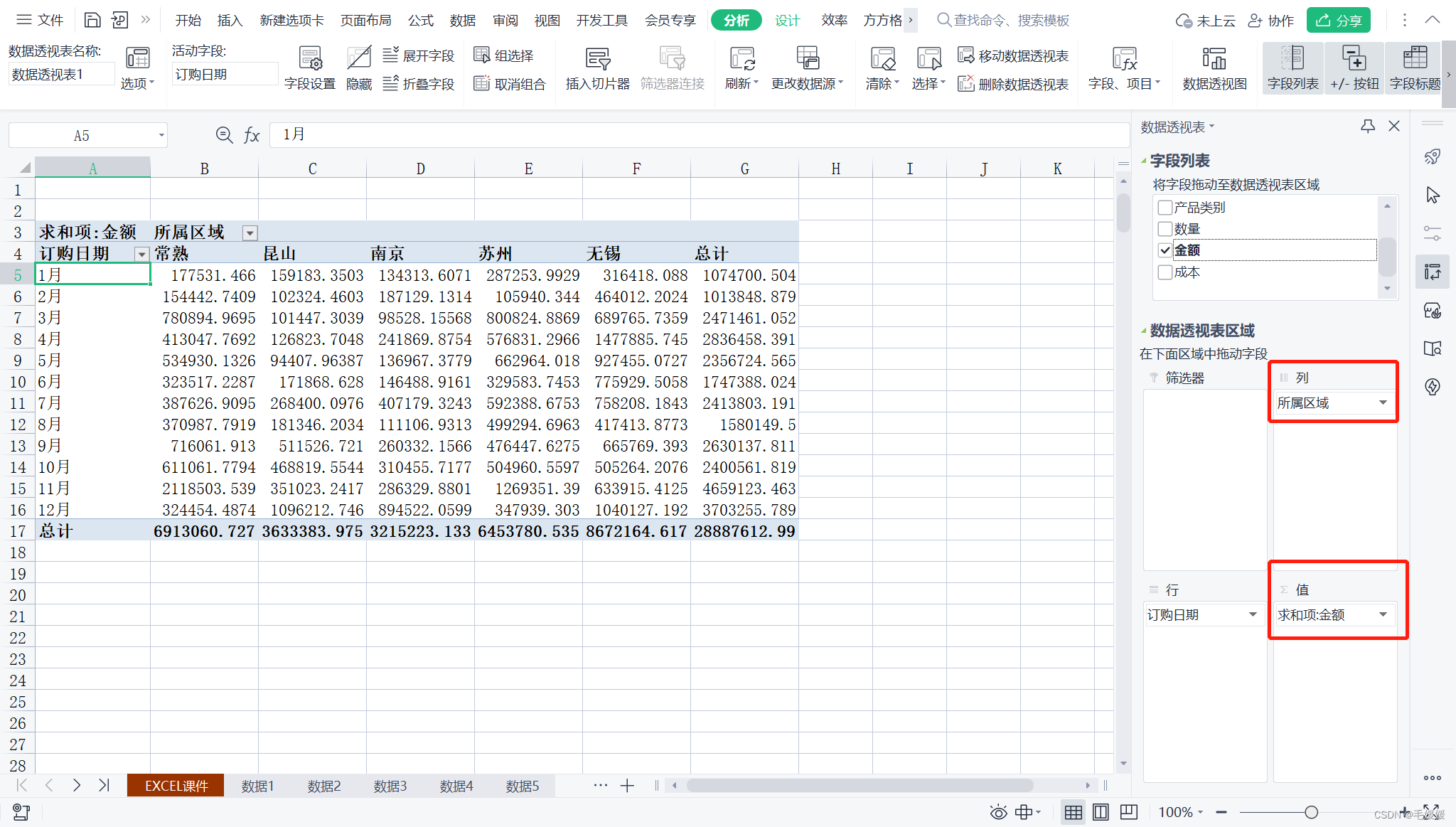
- 首先选中原数据中任意一个单元格,点击“插入-数据透视表”,将“订购日期”拖入行标签,选中任意一个日期单元格,右键选择“组合”,将步长改为“月”
-
那么如何为数据透视表中的数据制作数据条呢?
首先选中数据透视表中除“总计”外的所有数据,然后点击“条件格式-数据条”,选择任意一种填充样式,比如这里选择了“实心填充-红色数据条”。
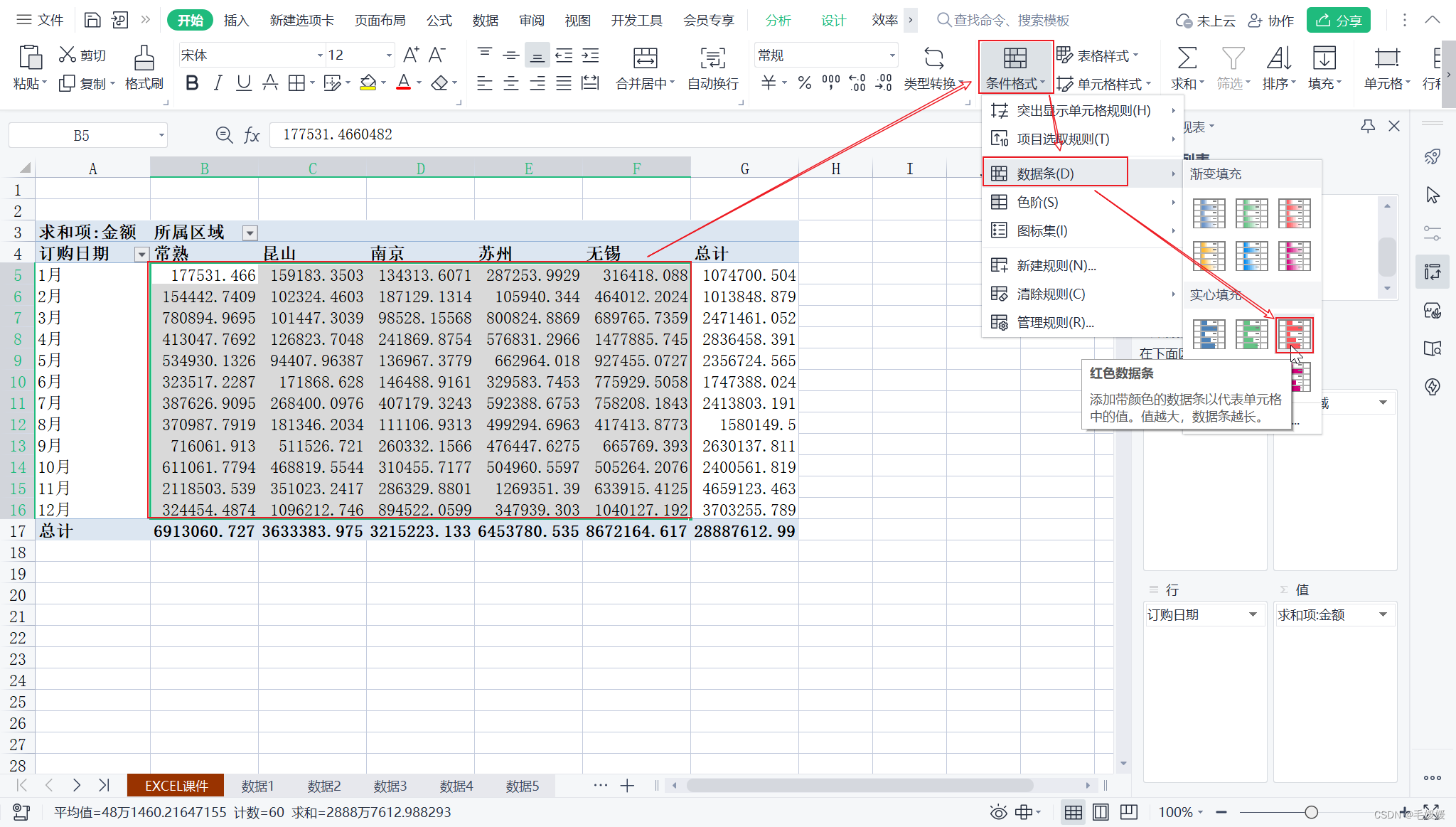
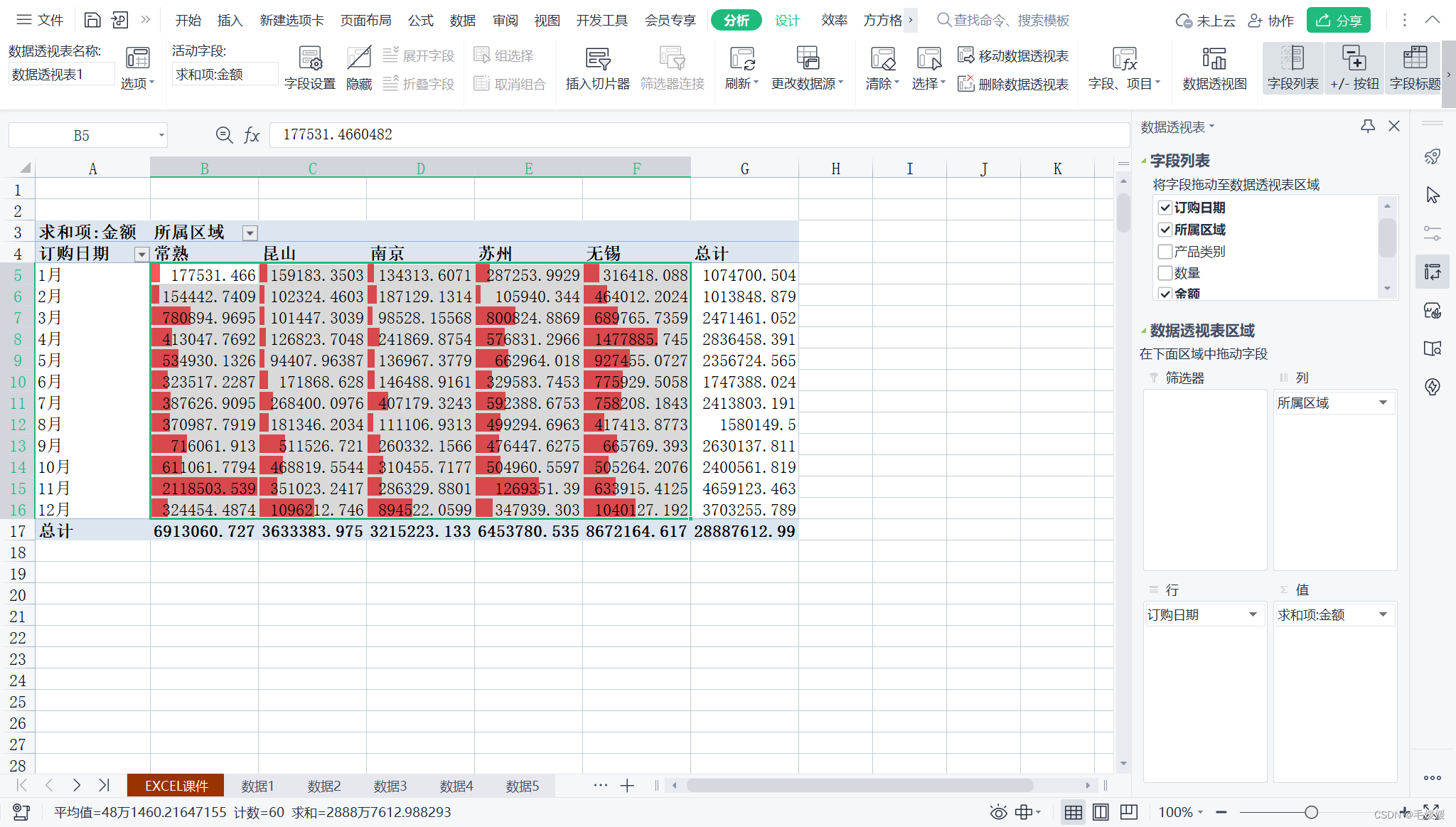
-
现在想再上面的基础上多加一个筛选维度,比如“产品”
选中数据透视表任意一个单元格,点击“插入-切片器”,选择“产品类别”,即可根据各产品类别进行筛选,比如根据“暖靴”筛选所有数据。
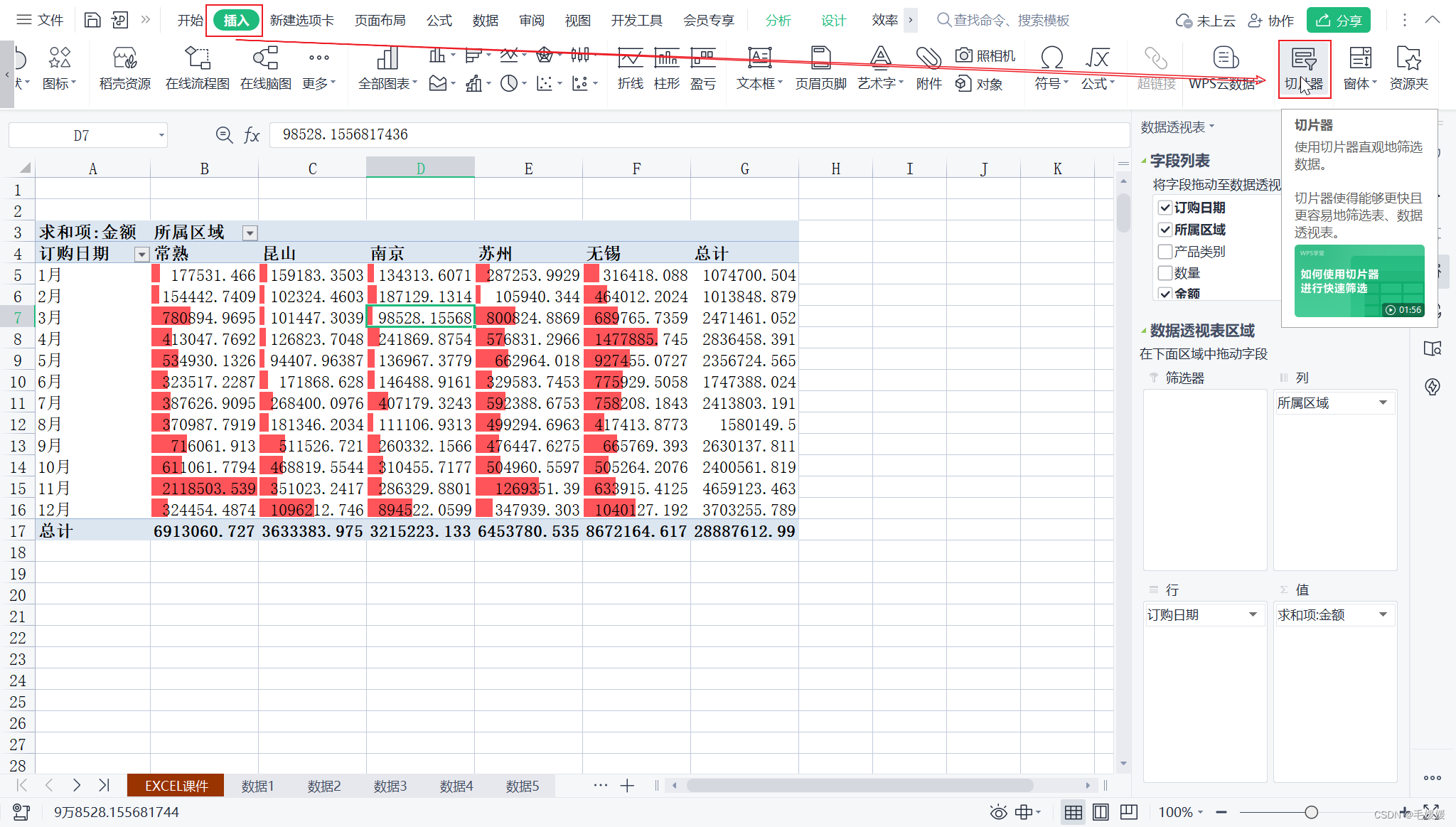
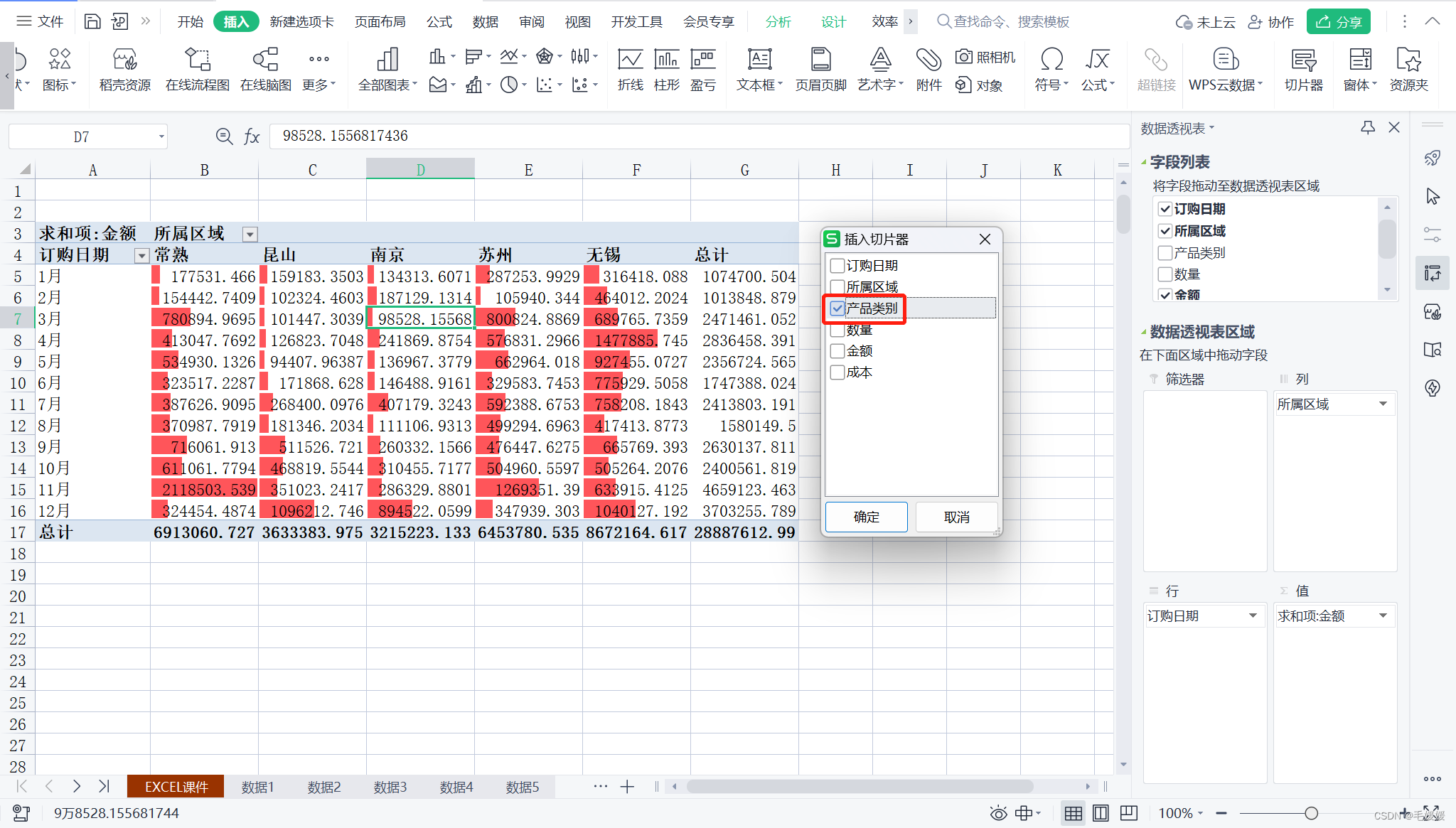
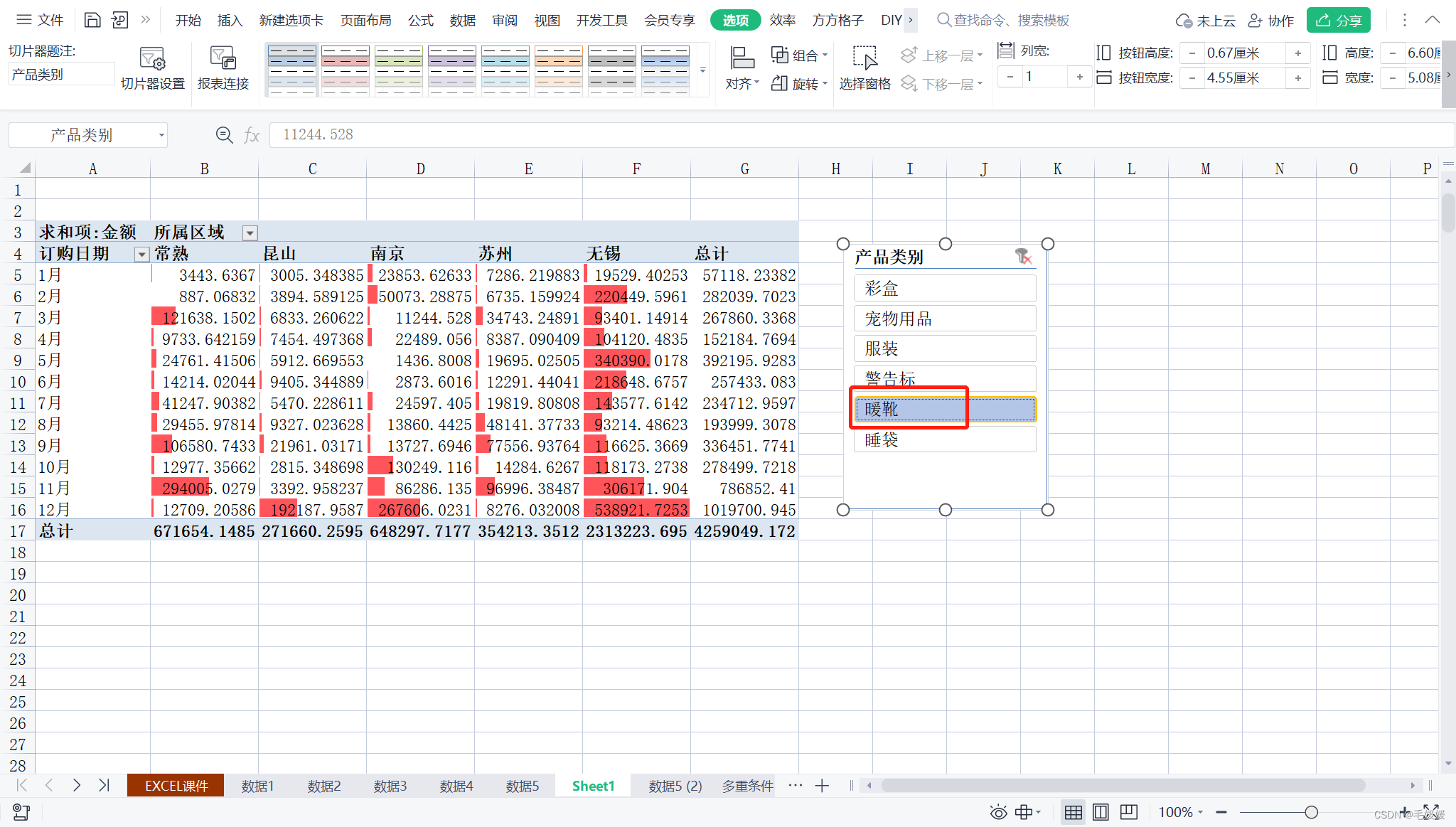
二、定义多重条件的条件格式
- 0-1000000 红色背景
1000000-2000000 蓝色背景
2000000以上 黄色背景
条件格式的设置范围遵循从大到小原则,后做的会覆盖先做的- 首先选中Grand Total列的所有数据,并点击“条件格式-突出显示单元格规则-大于”,输入“2000000以上”,并设置背景色为黄色
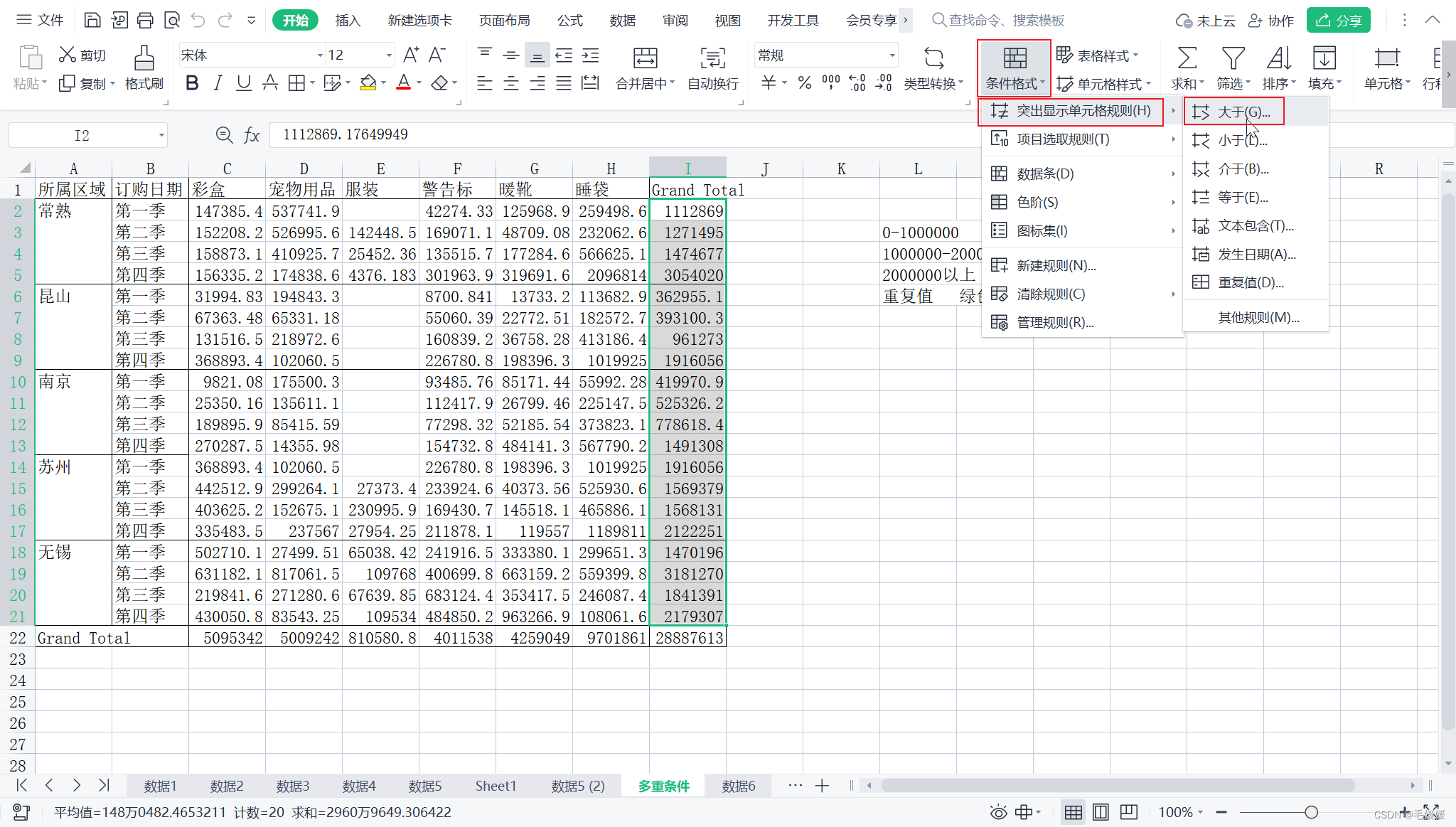
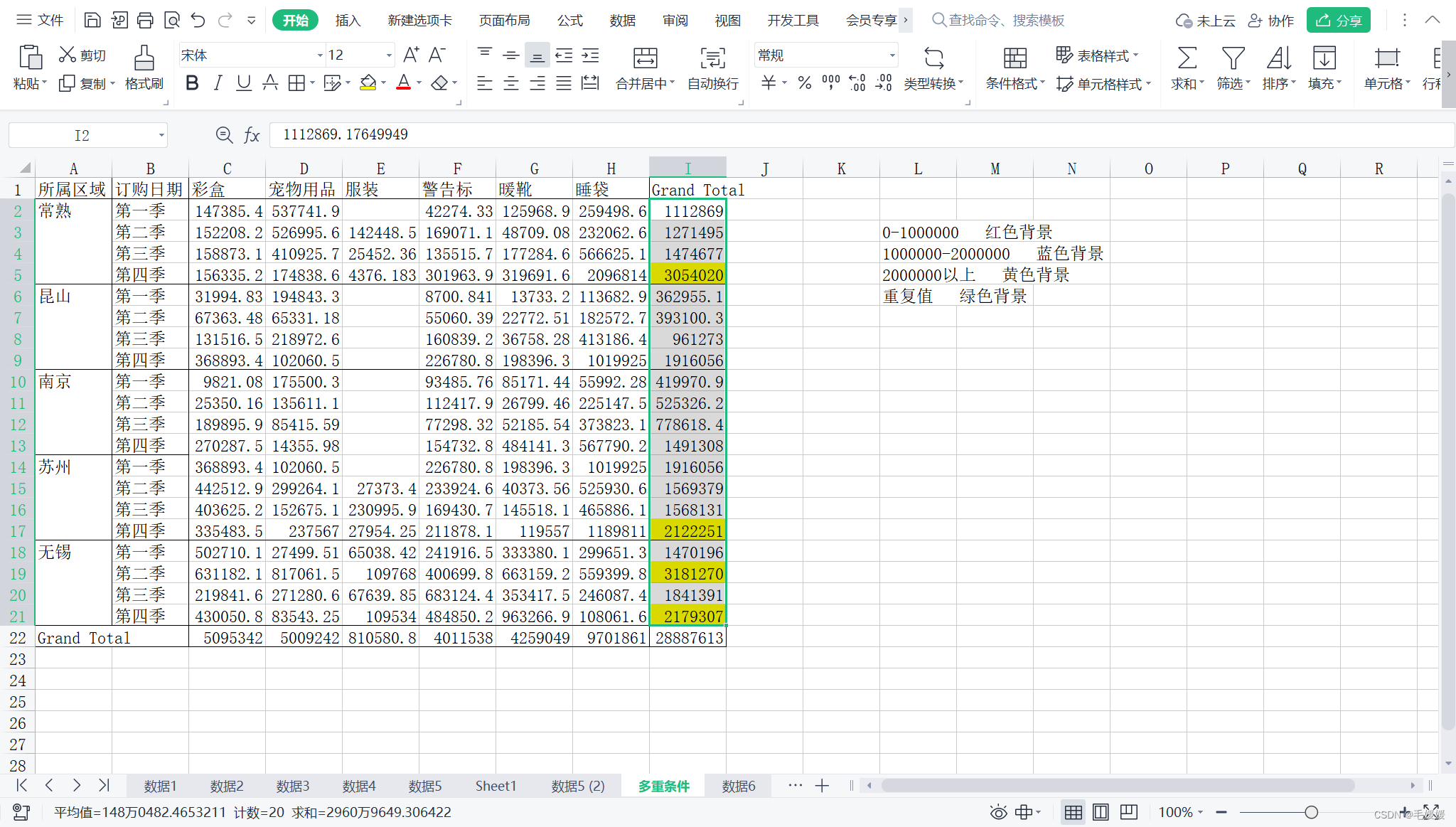
- 然后点击“条件格式-突出显示单元格规则-介于”,输入“1000000-2000000”,并设置背景色为蓝色
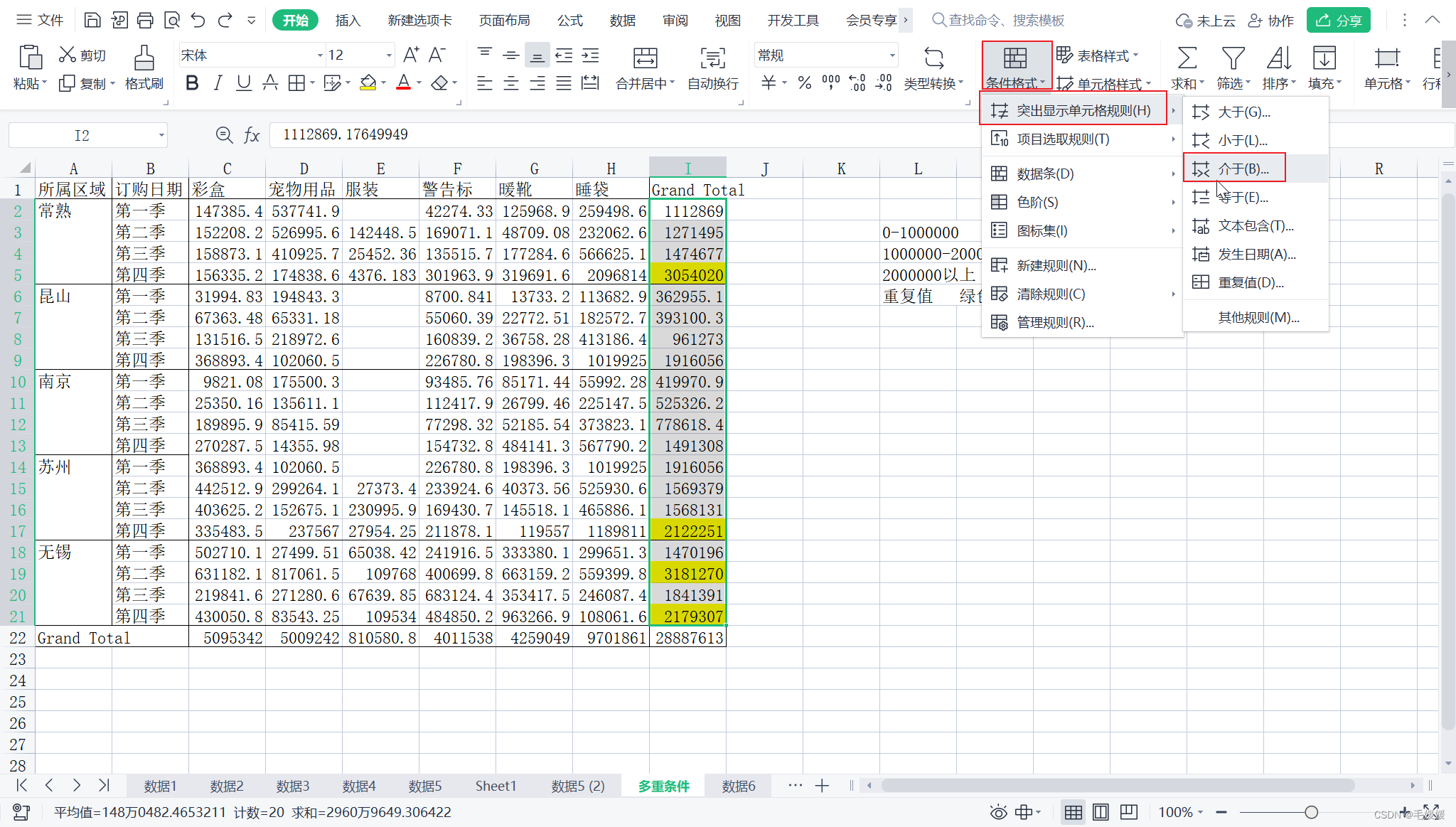
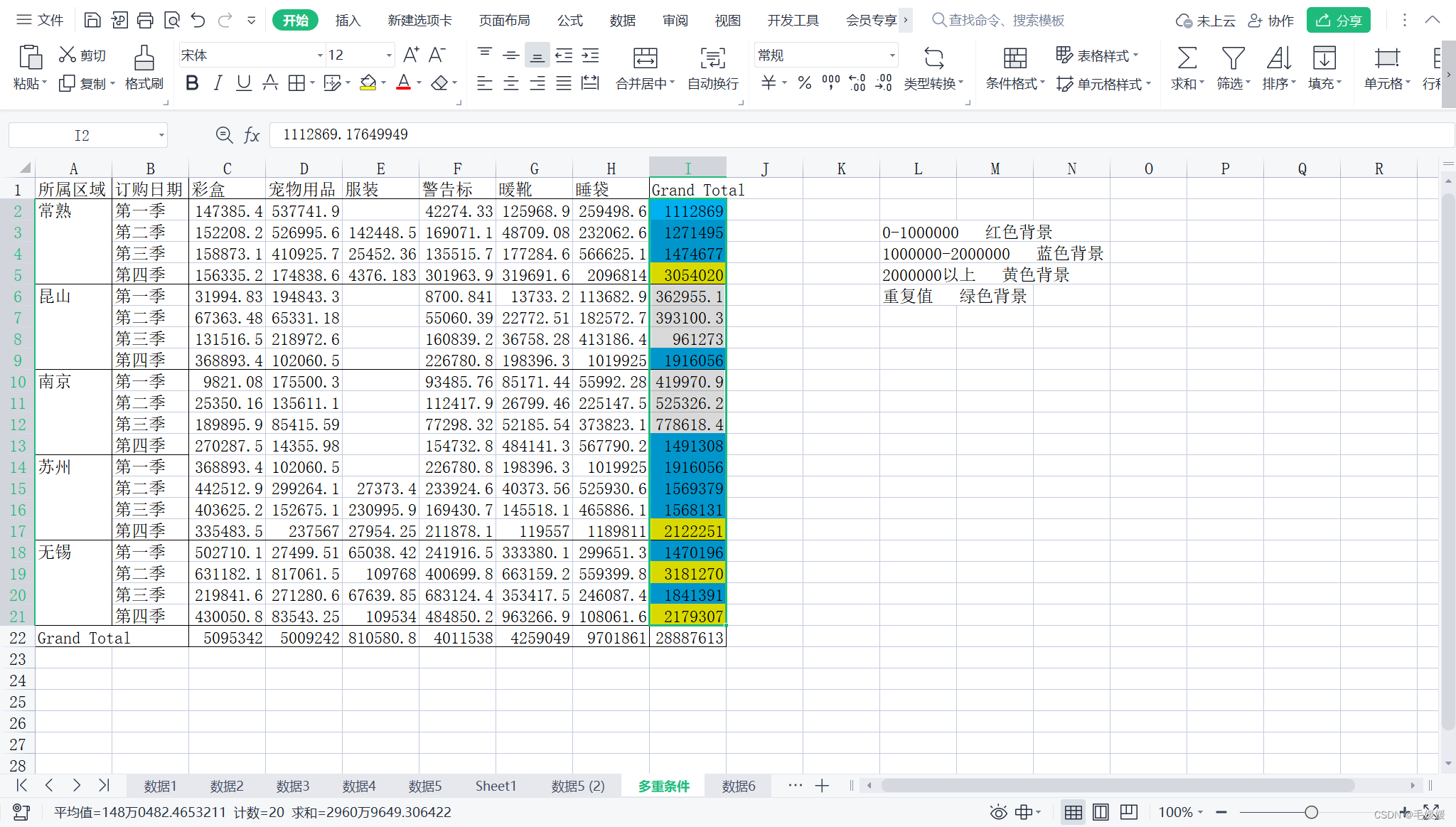
- 最后点击“条件格式-突出显示单元格规则-小于”,输入“1000000”,并设置背景色为红色
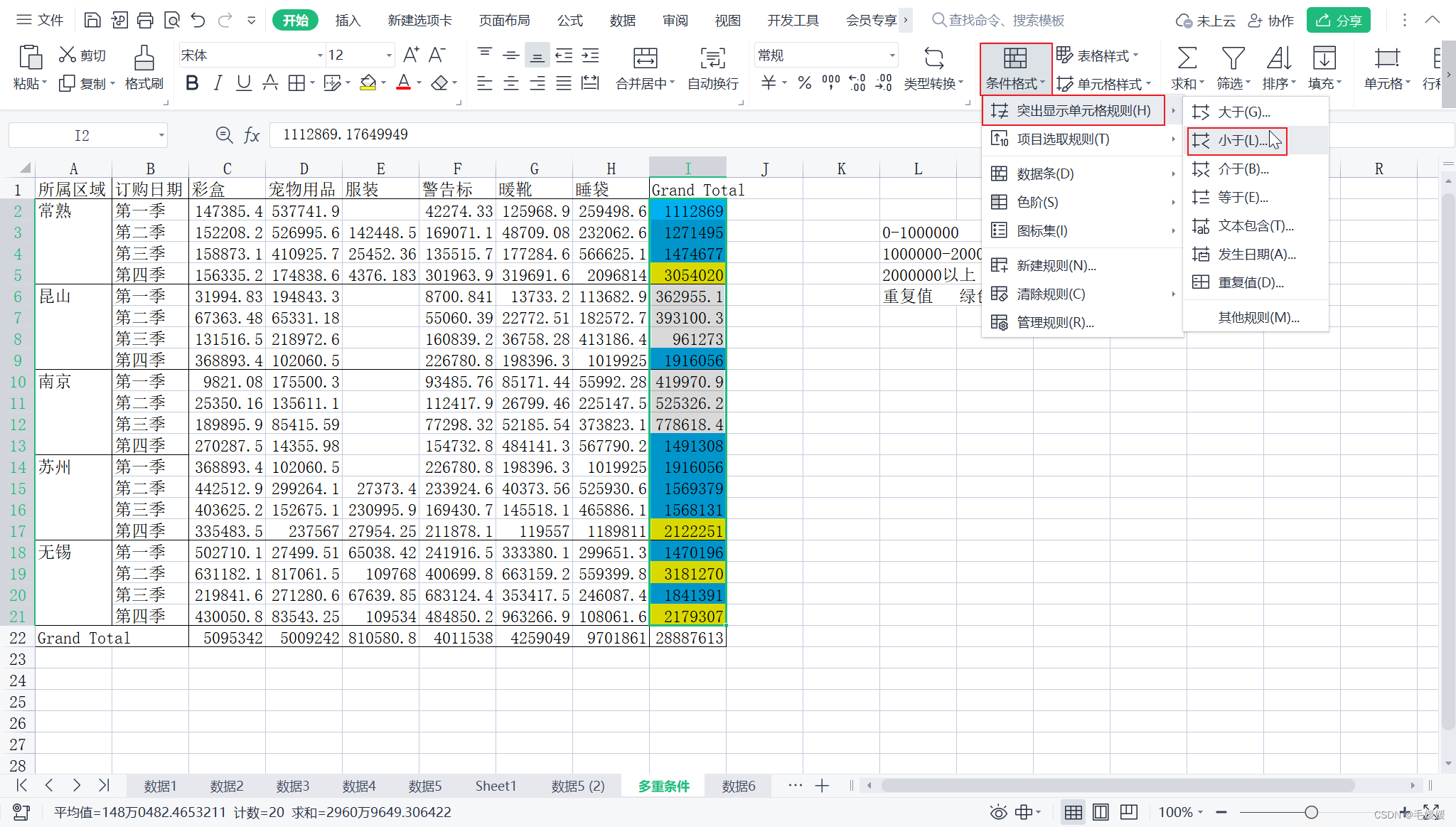
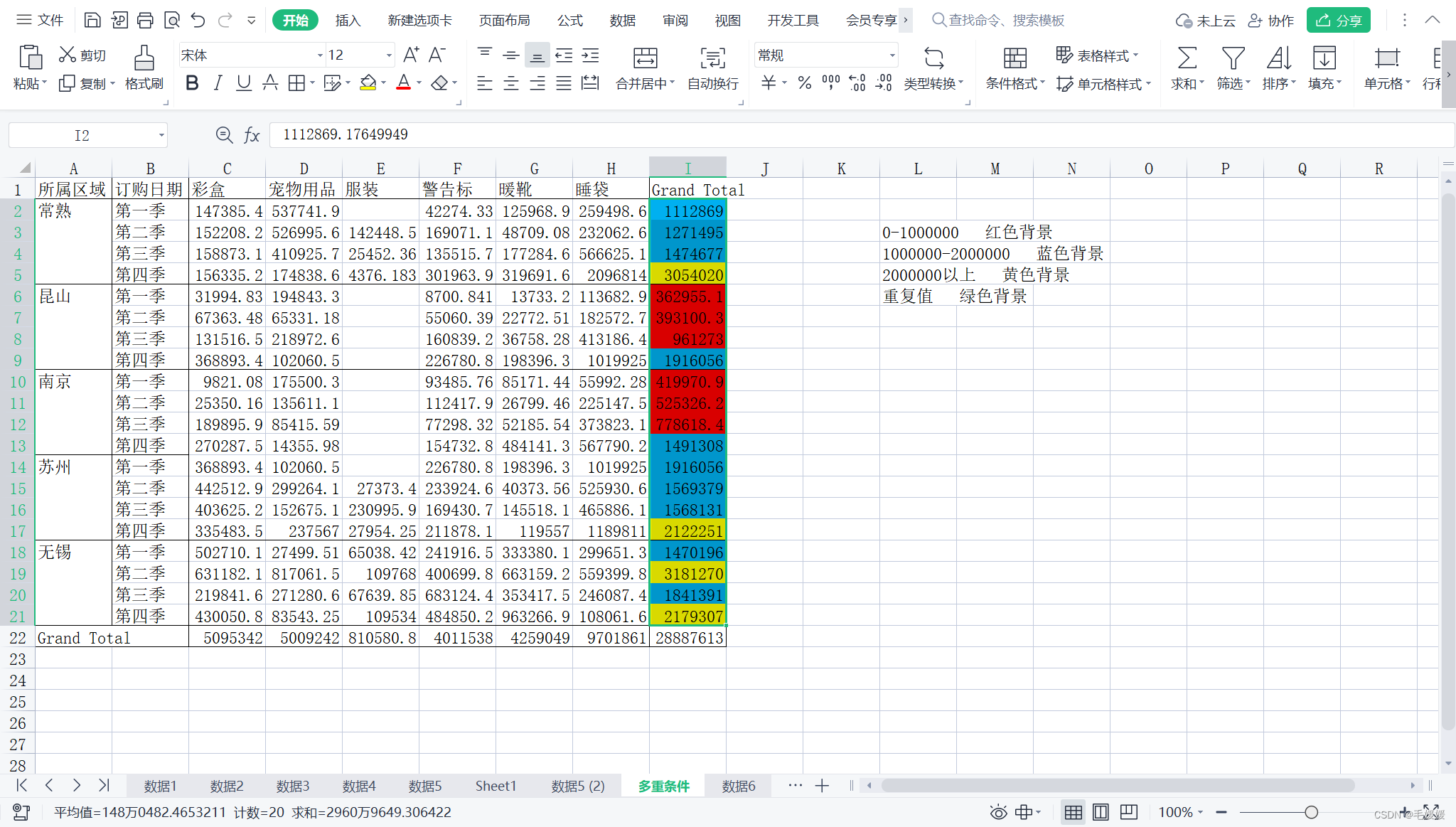
- 首先选中Grand Total列的所有数据,并点击“条件格式-突出显示单元格规则-大于”,输入“2000000以上”,并设置背景色为黄色
三、使用公式定义条件格式
1.跨字段标记背景色
- 将数量大于100的项目日期标记为红颜色背景
首先选中订购日期列的所有数据,并点击“条件格式-新建规则”,选择“使用公式确定要设置格式的单元格”,输入条件“D2>100”(注意D2是相对引用,会随着订购日期列的变化而变化),并设置背景色为红色
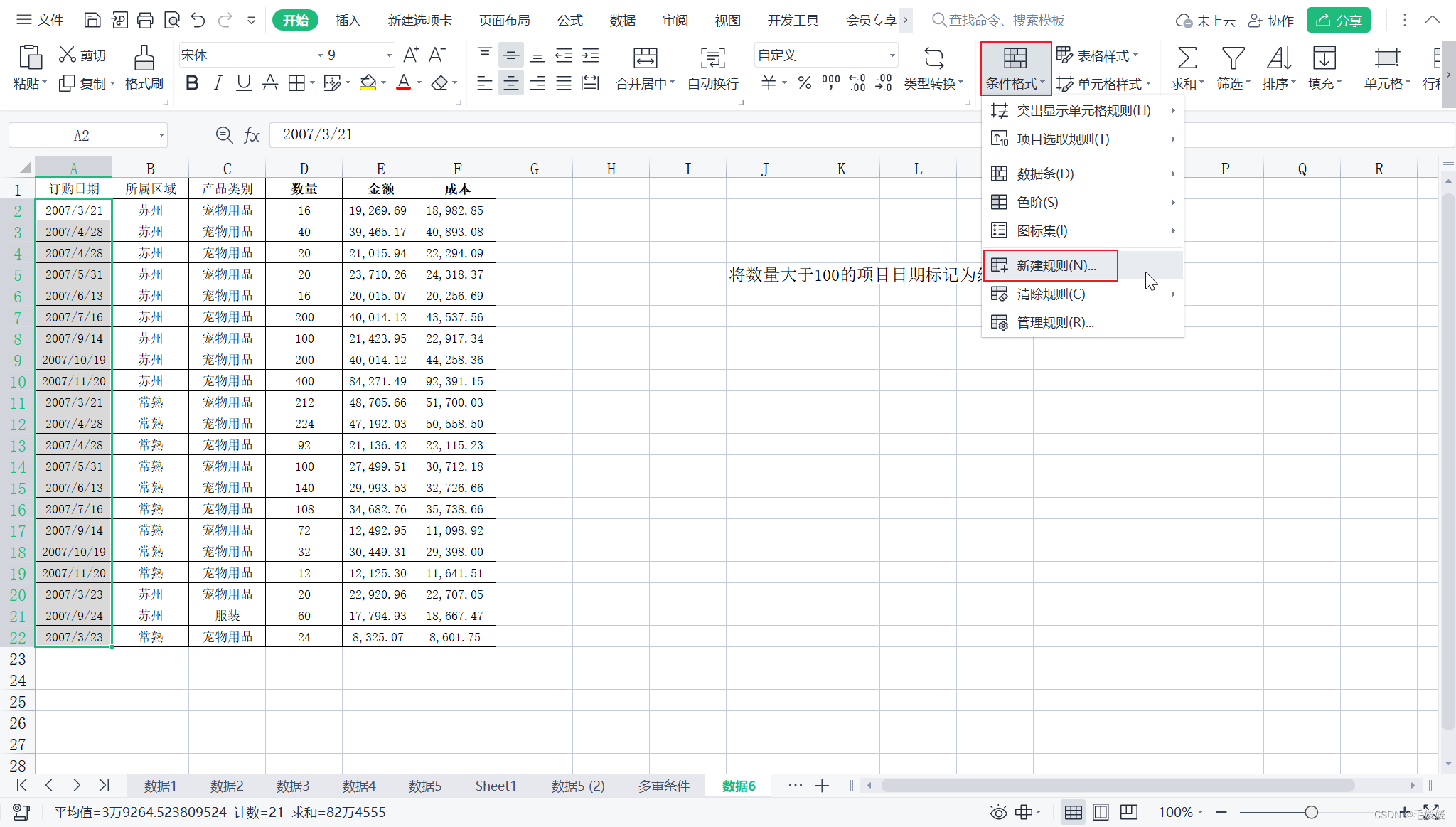

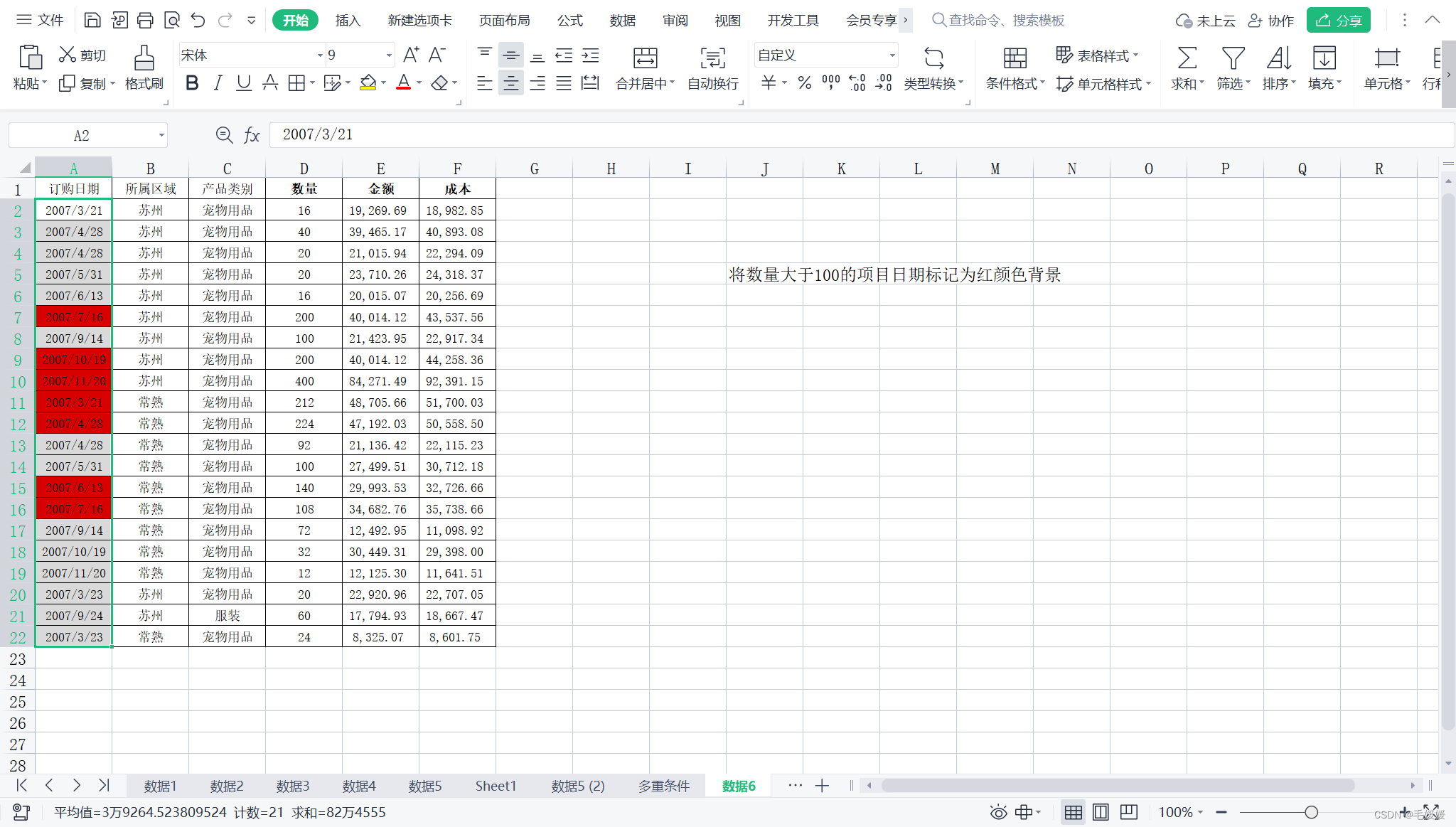
2.跨字段整行标记背景色
- 将数量大于100的项目整行标记为红颜色背景
选中表格中的所有数据,并点击“条件格式-新建规则”,选择“使用公式确定要设置格式的单元格”,输入条件“$D2>100”(注意D2是混合引用,其实相当于除了D列外的所有列都会根据D列做判断,并将符合条件的每个字段数值标记为红色,总而组成整行标记为红色),并设置背景色为红色
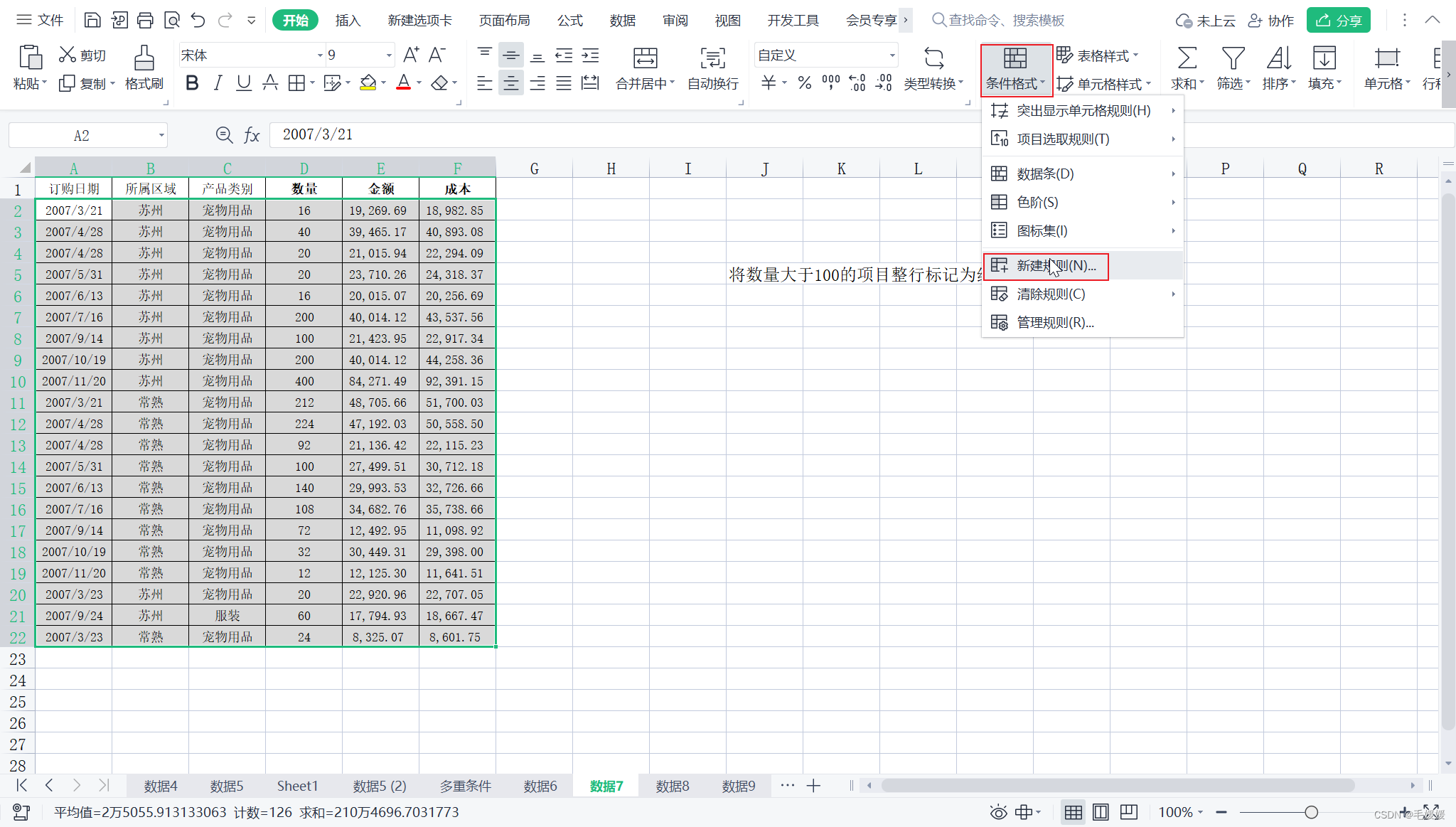
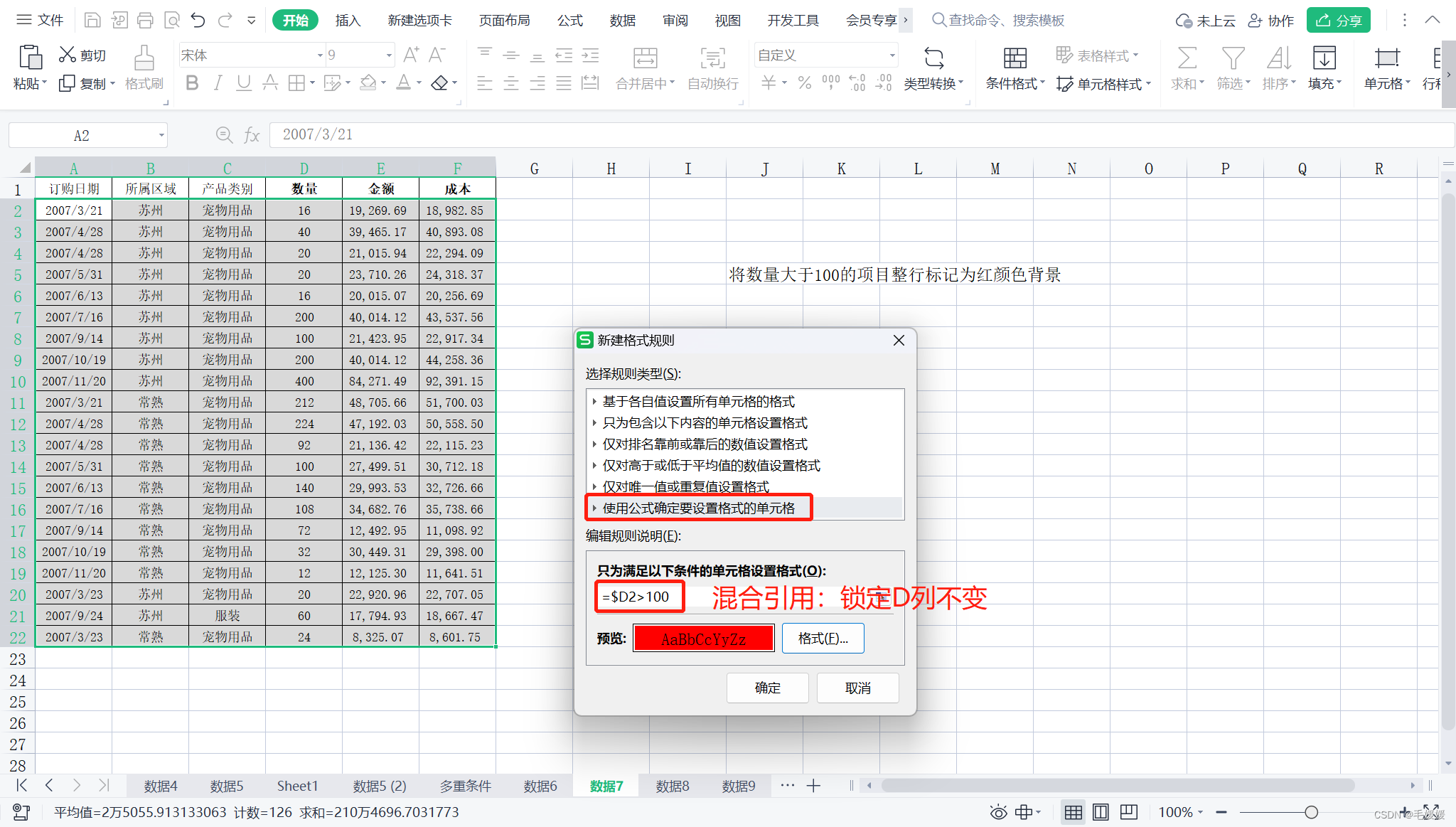
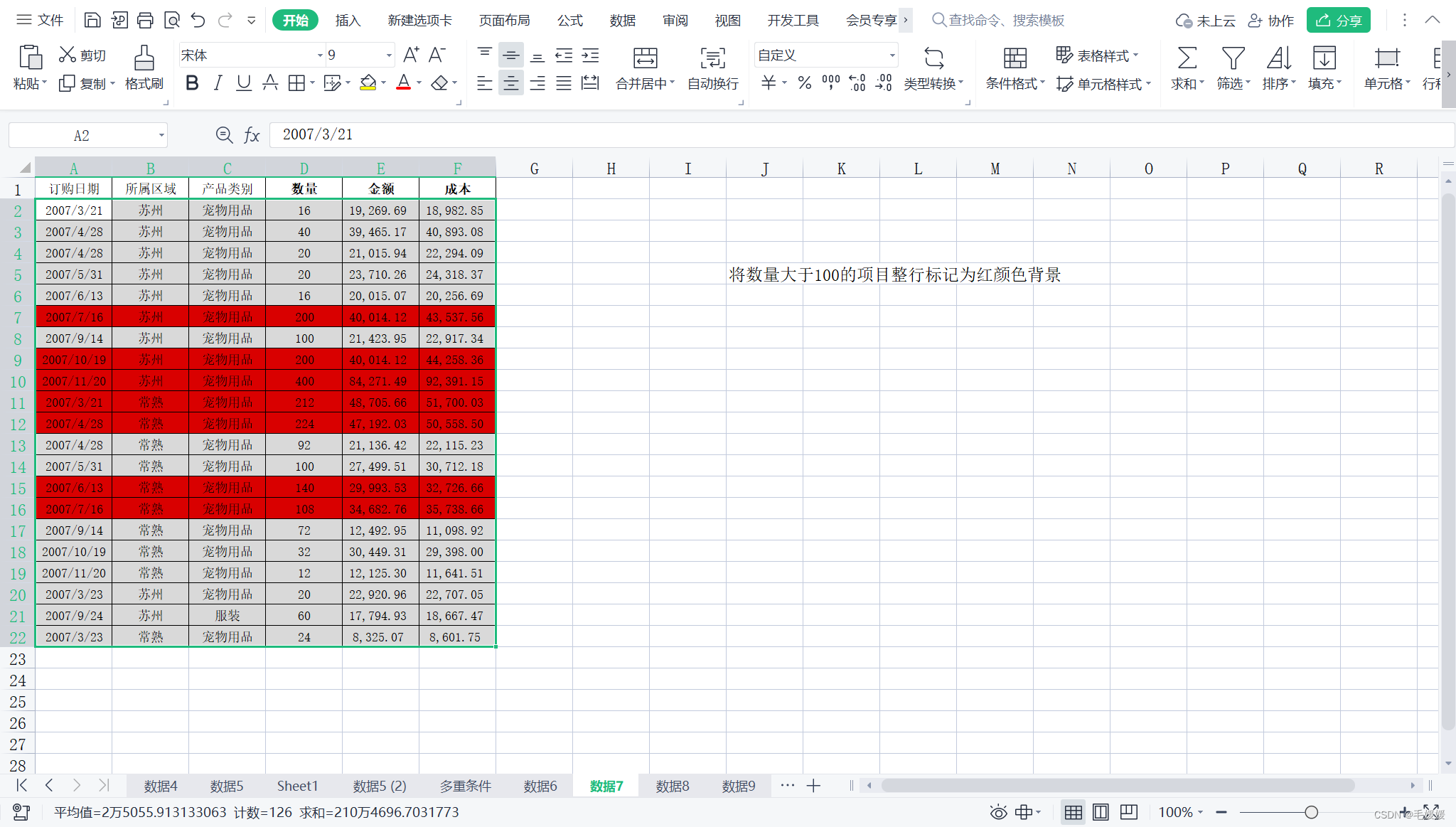
3.使用weekday函数标记周末
-
标记周末为红色背景
首先根据日期利用weekday函数计算出是周几,然后利用text函数将计算出的结果转化成可显示的文本;接着选中“日期”列,点击新建规则,选择“使用公式确定要设置格式的单元格”,输入条件“D2>“5””(因为这里D列是文本,因此需要加双引号),并设置背景色为红色
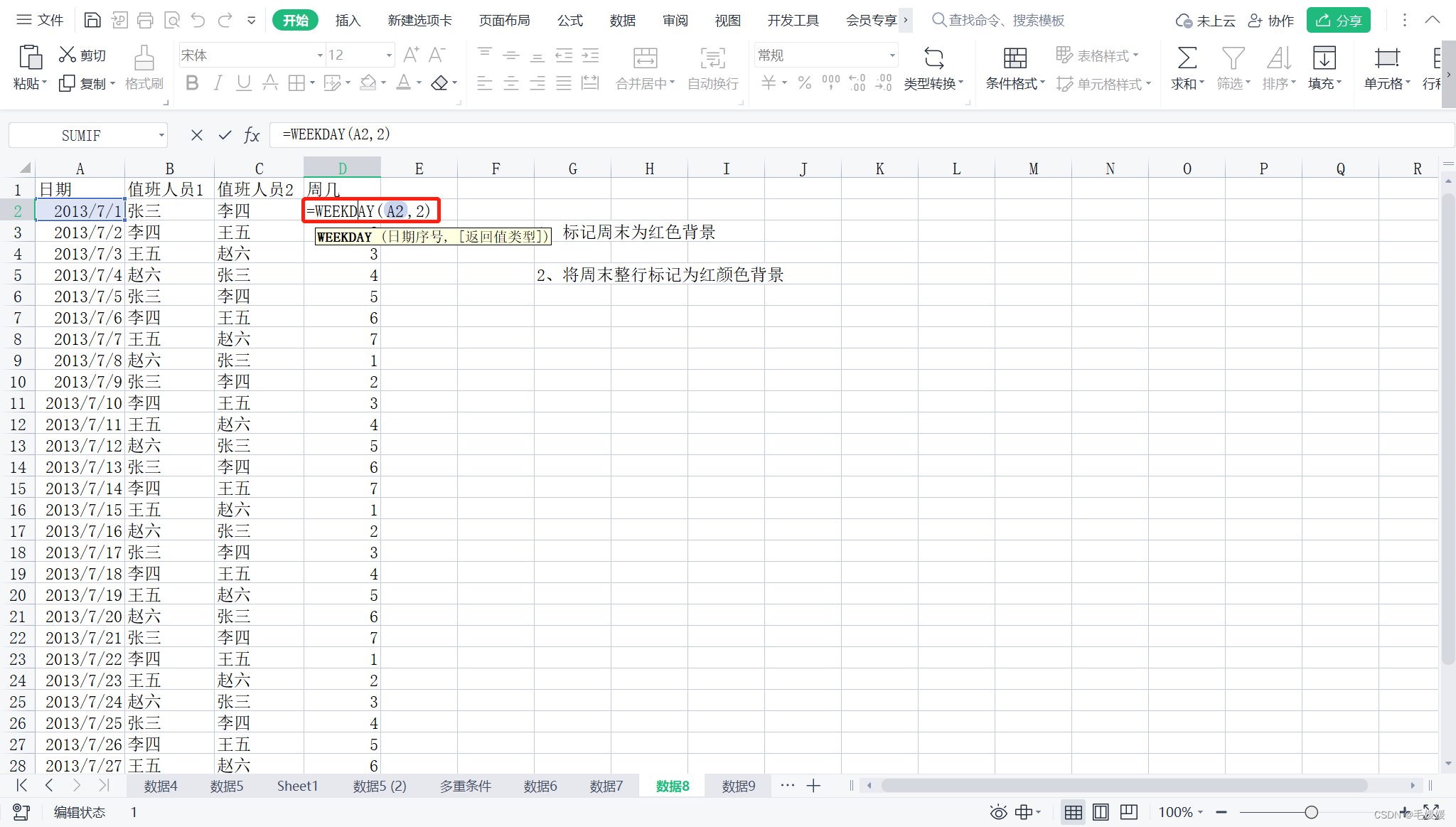

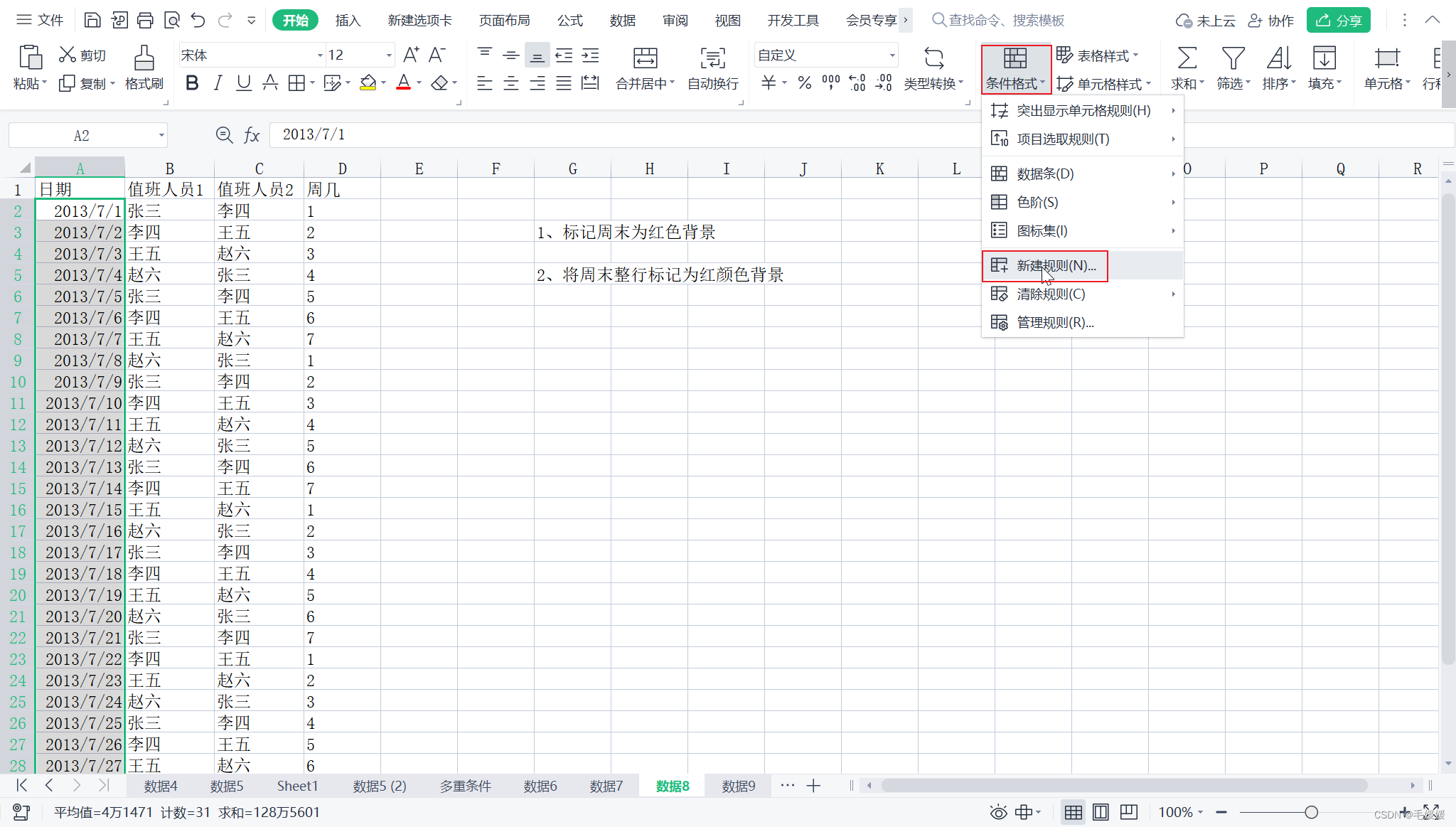
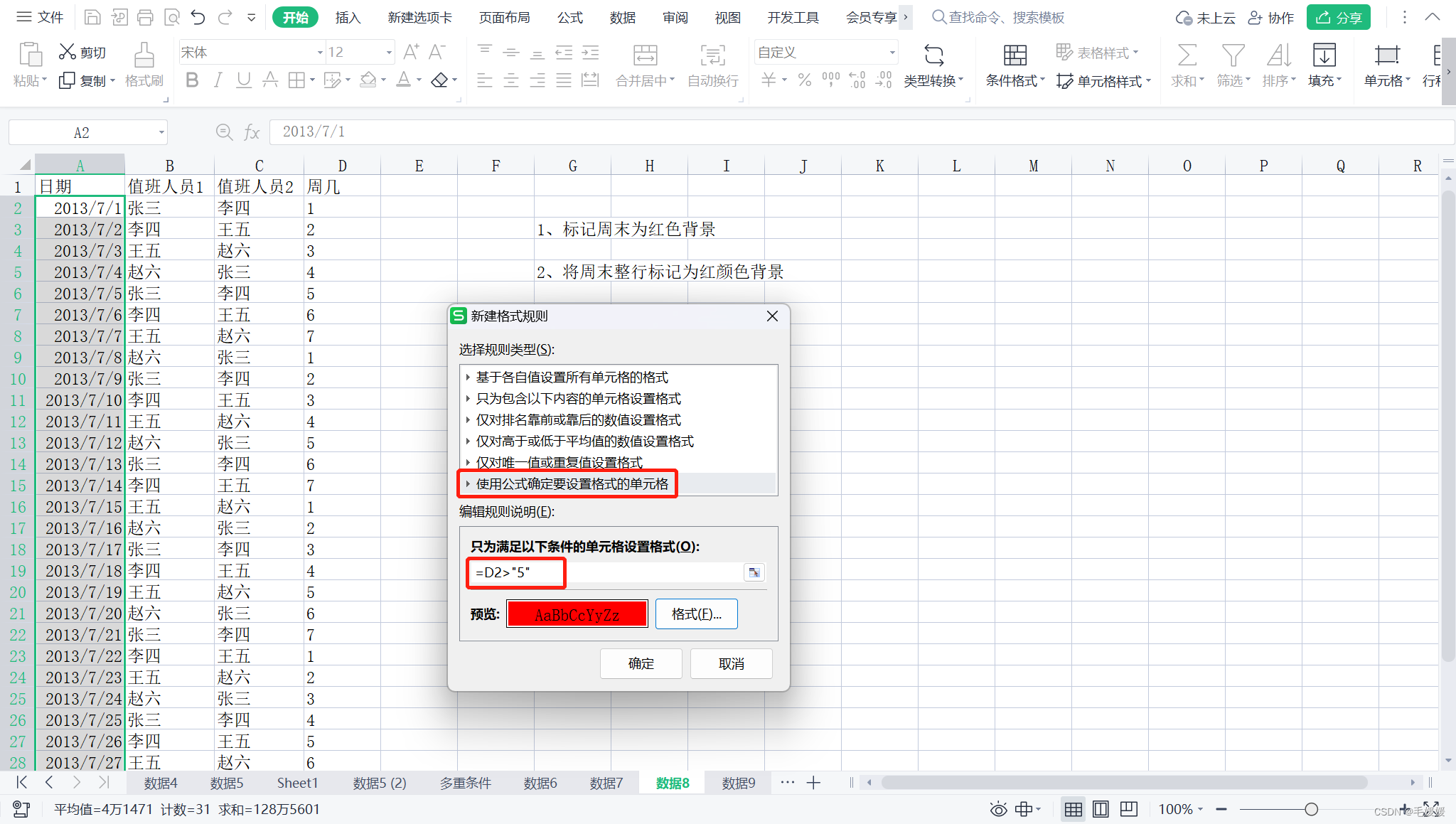
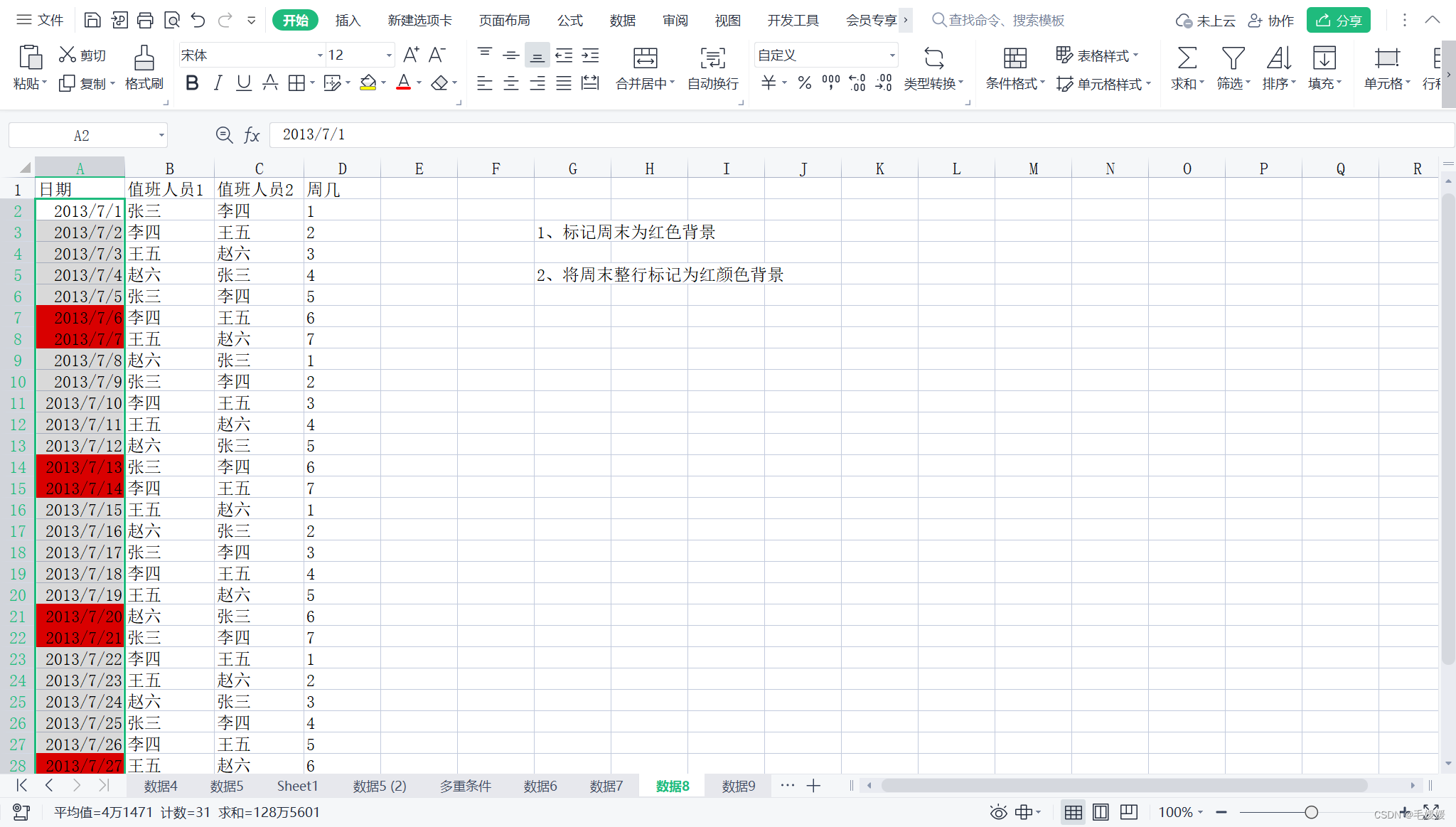
-
将周末整行标记为红颜色背景
具体操作步骤同上,不同的点在于:
1.选中整个数据区域,然后新建规则
2.输入条件为混合引用“$D2>“5””
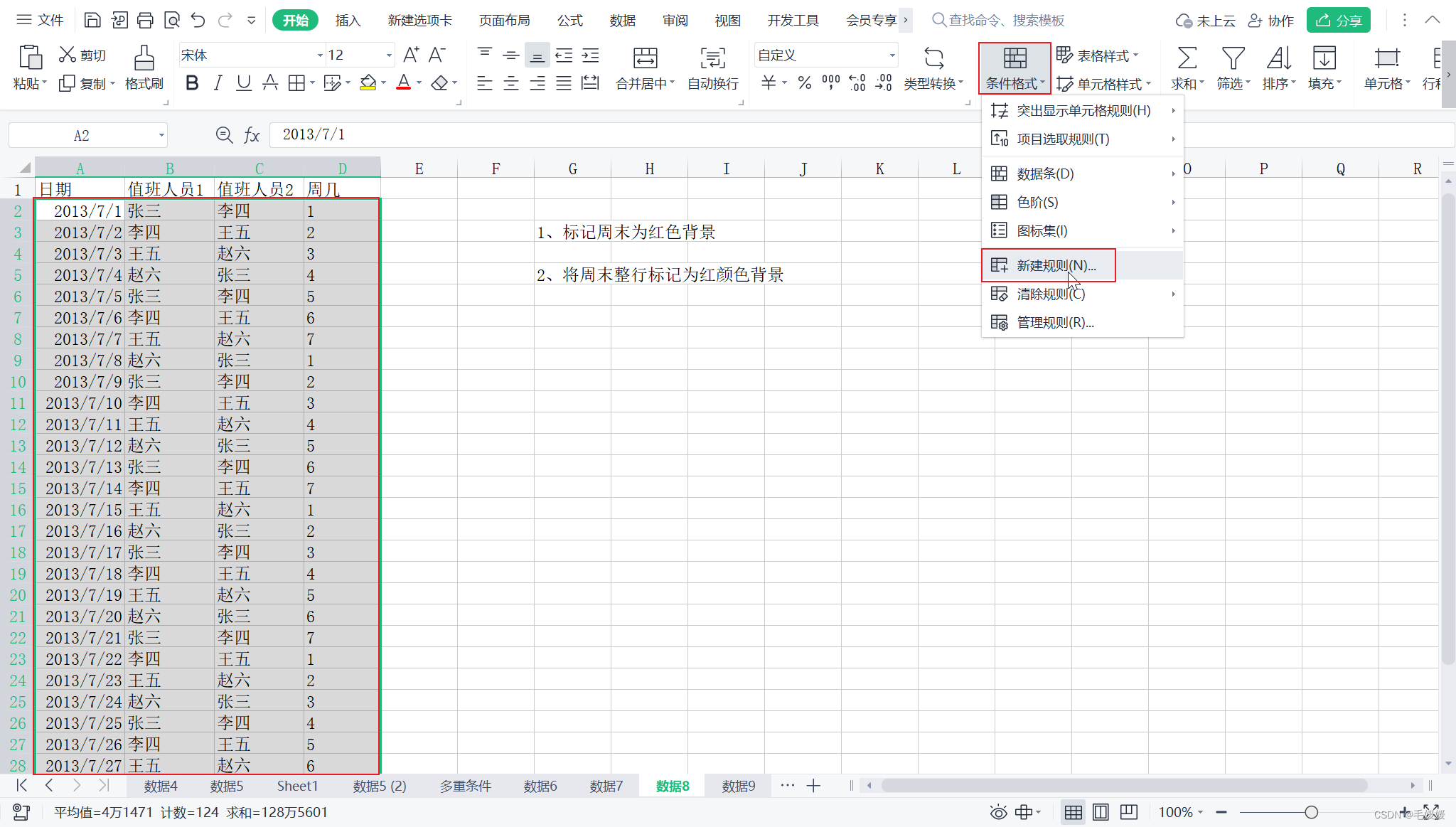
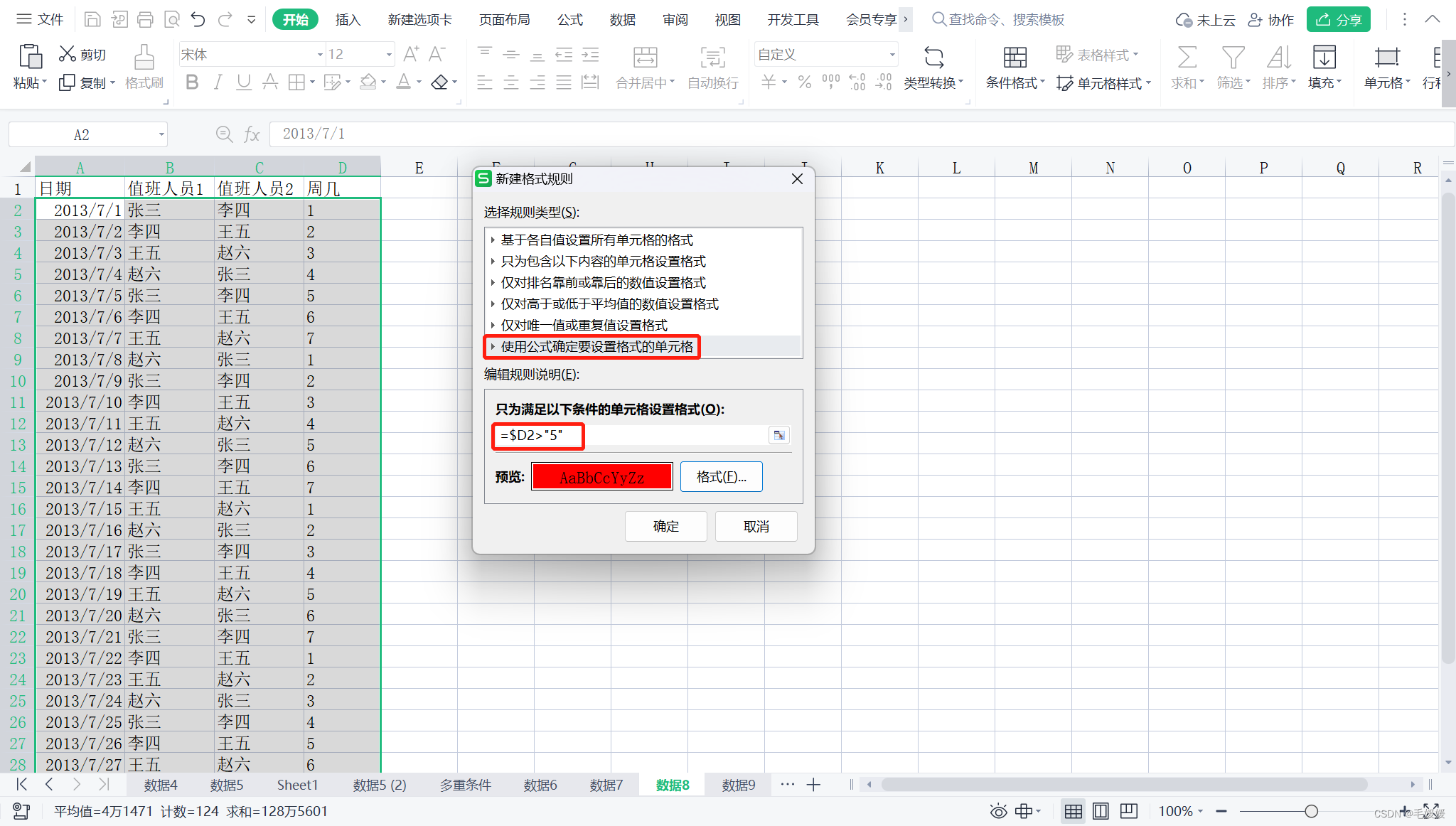
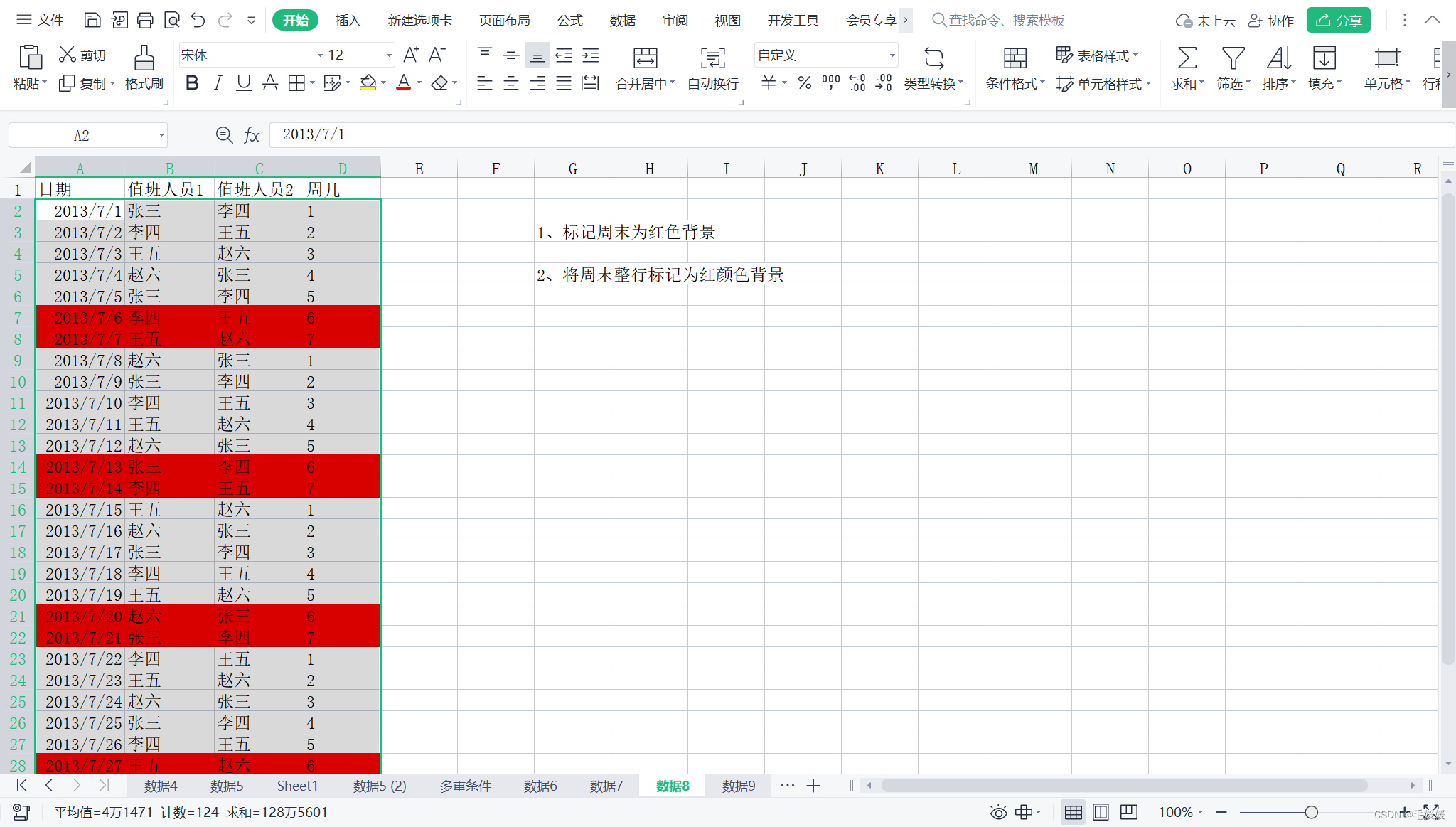
4.标记未来15天的日期
- 标记未来15天过生日的员工姓名为红色背景
首先根据生日利用datediff函数计算出与2023/6/30的相差天数,然后利用text函数将计算出的结果转化成可显示的文本;接着选中“姓名”列,点击新建规则,选择“使用公式确定要设置格式的单元格”,输入条件“D2<“15””(因为这里D列是文本,因此需要加双引号),并设置背景色为红色
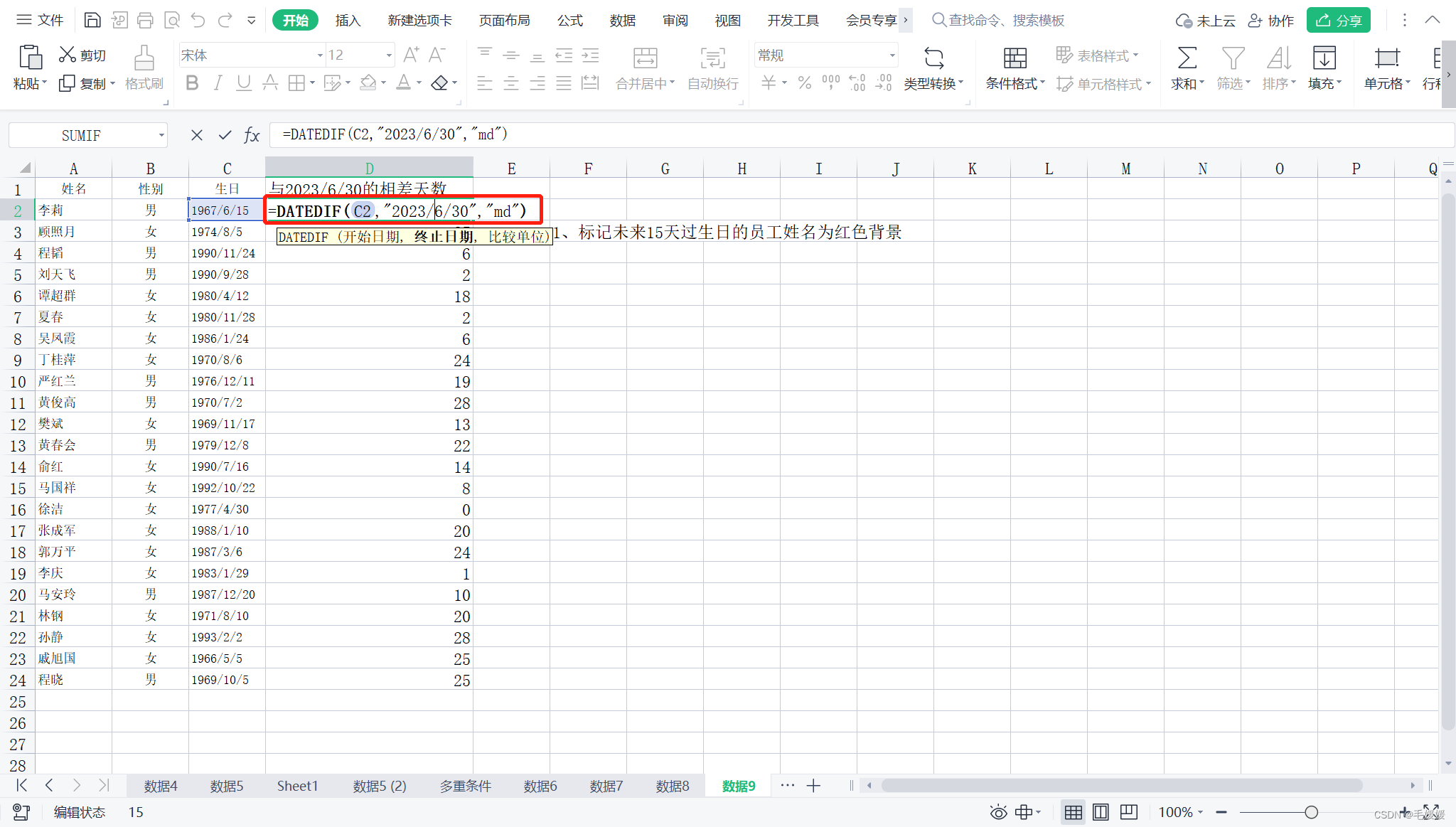
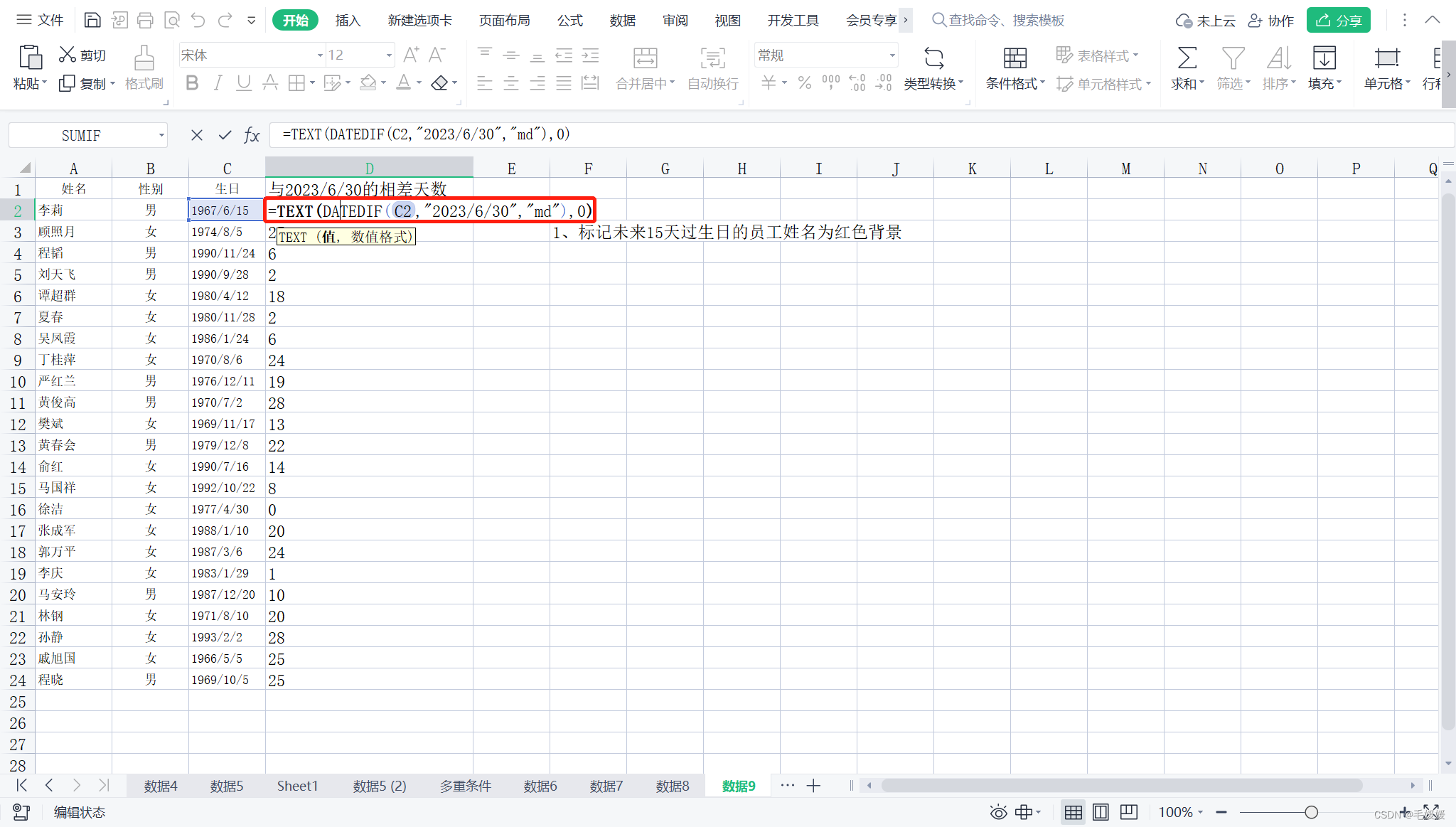
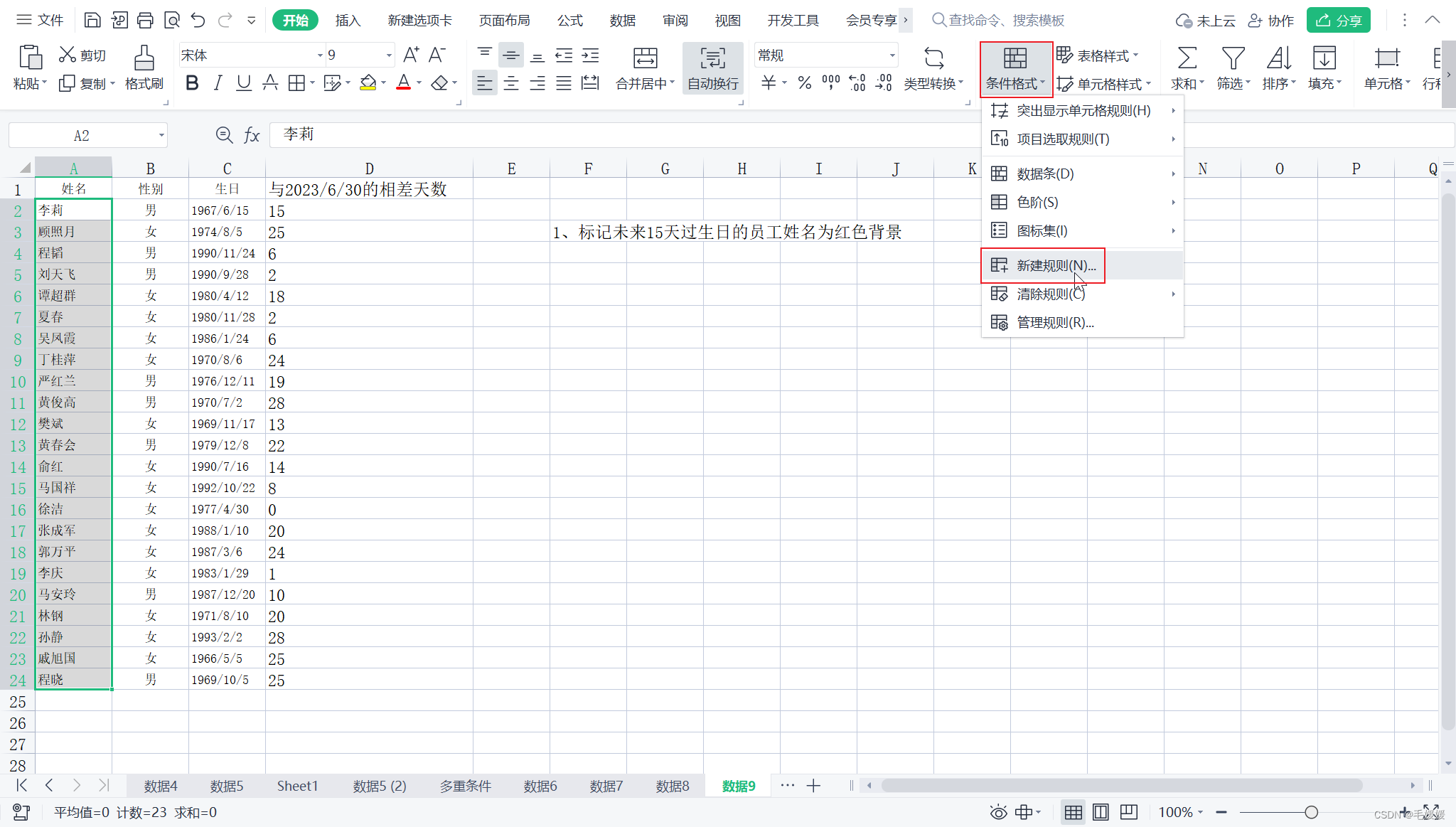
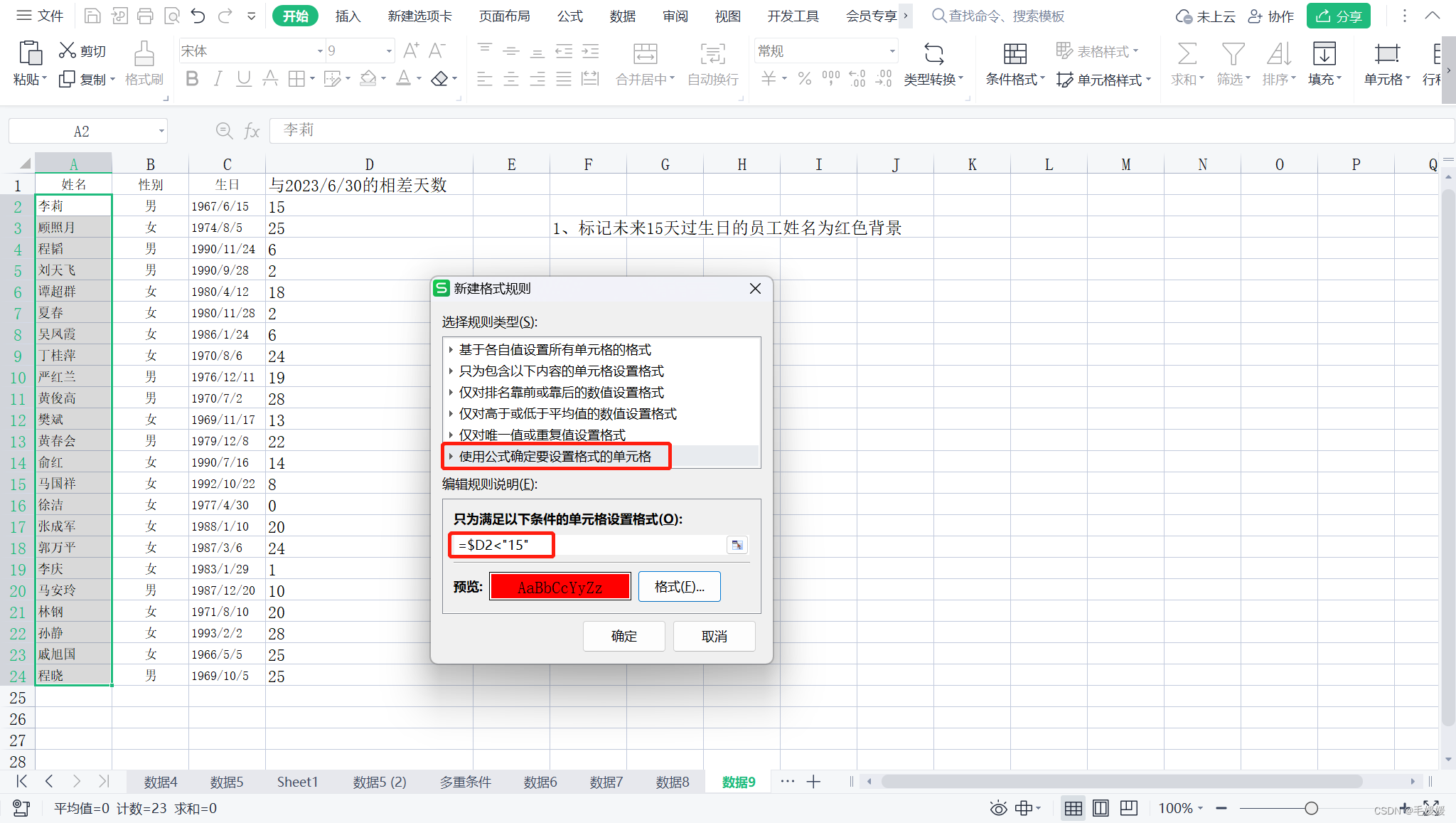
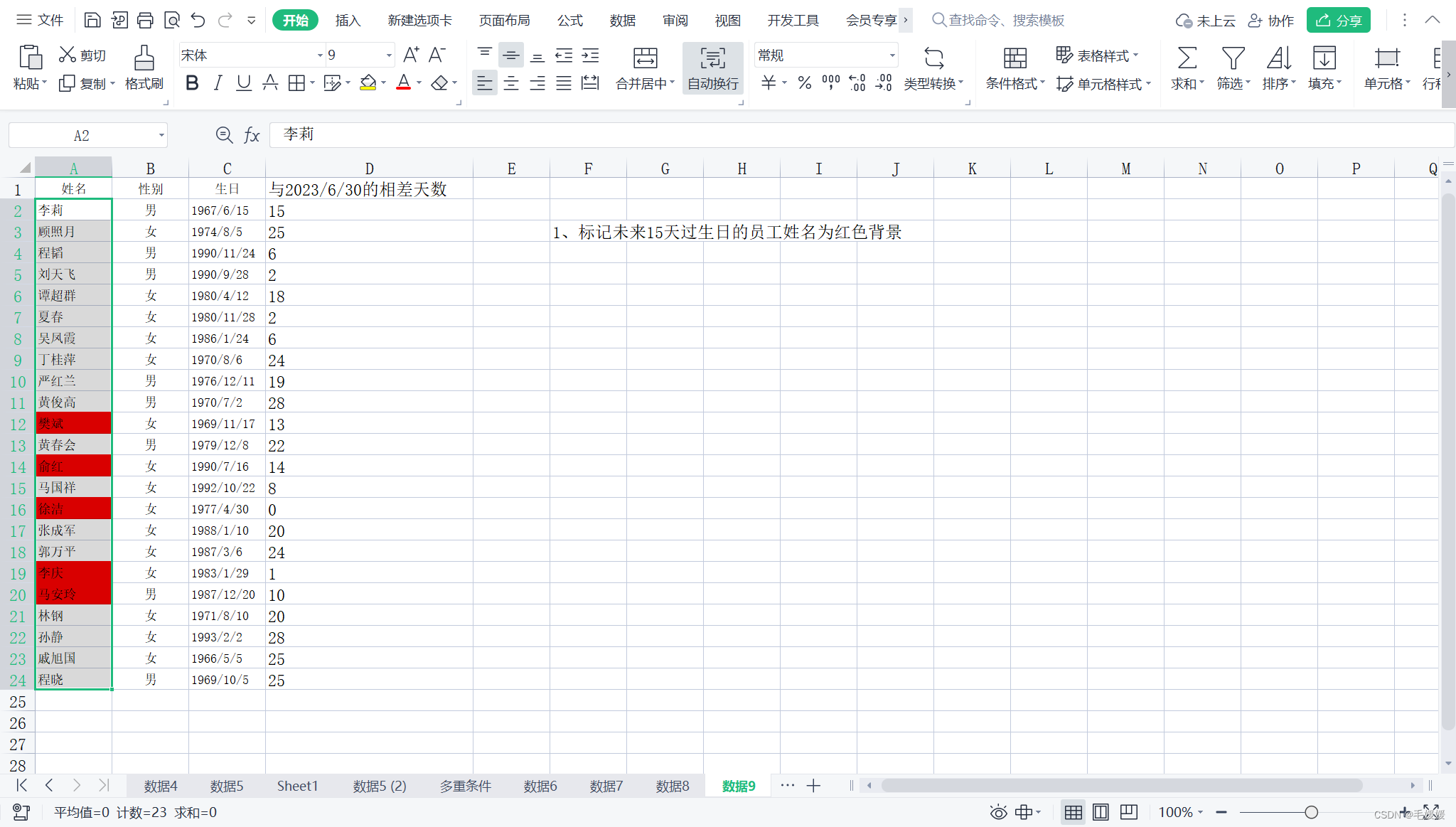
系列文章目录
第1讲:excel常用的基础操作
第2讲:excel单元格格式设置
第3讲:查找、替换、定位
第4讲:排序与筛选
第5讲:分类汇总、数据有效性
第6讲:数据透视表
第7讲:excel常用函数与公式
第8讲:if函数
第9讲:countif函数
第10讲:sumif函数
第11讲:vlookup函数
第12讲:match+index函数
第14讲:日期函数
第15讲:条件格式与公式
第16讲:简单文本函数
第17讲:数学函数
第18讲:lookup和数组
第19讲:indirect函数
第20讲:图表基础
第21讲:经典excel动态图表实现原理
第22讲:制作甘特图与动态甘特图
第23讲:双坐标柱形图、饼图美化与ppt图表
第24讲:宏表函数
这篇关于王佩丰Excel24讲_第15讲:条件格式与公式的文章就介绍到这儿,希望我们推荐的文章对编程师们有所帮助!





